Page 1
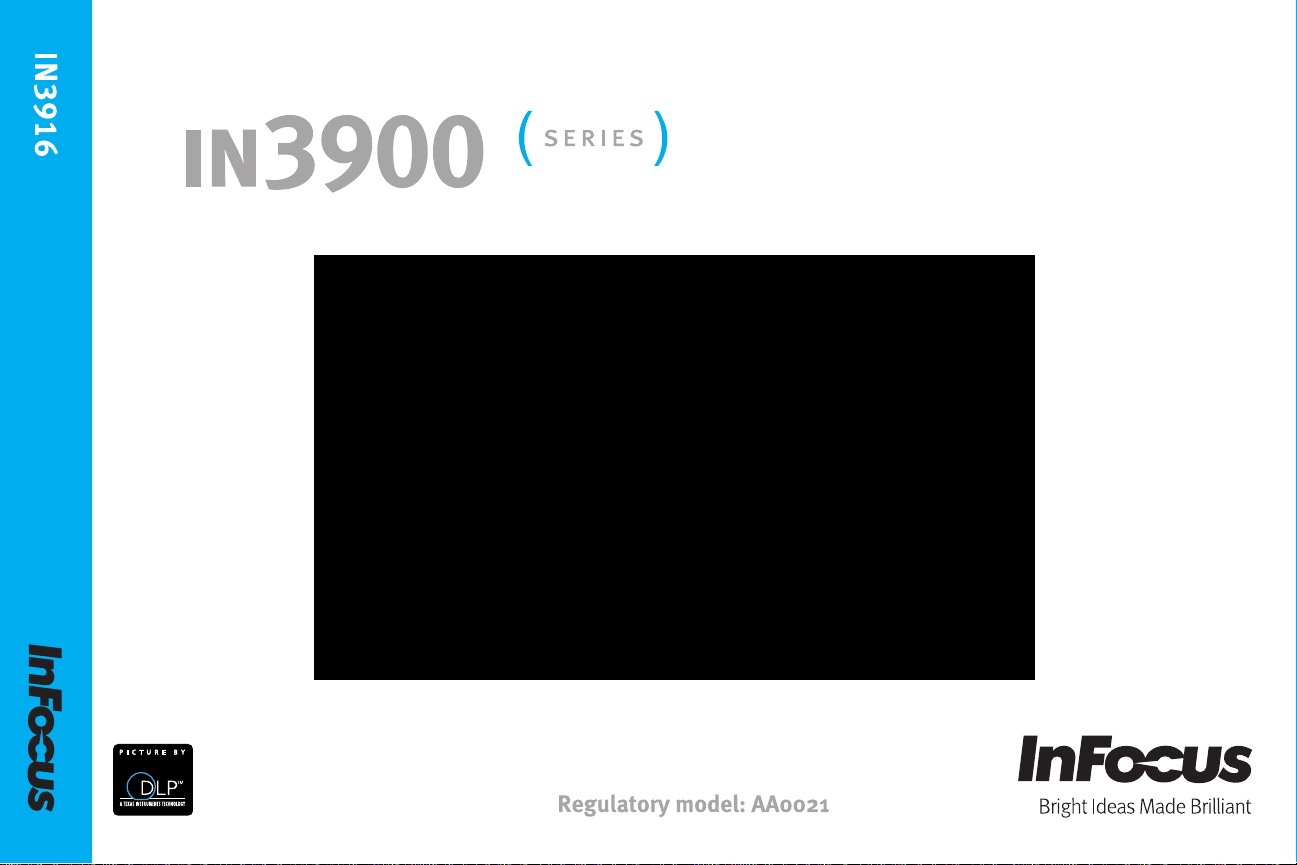
010-0752-02
Page 2
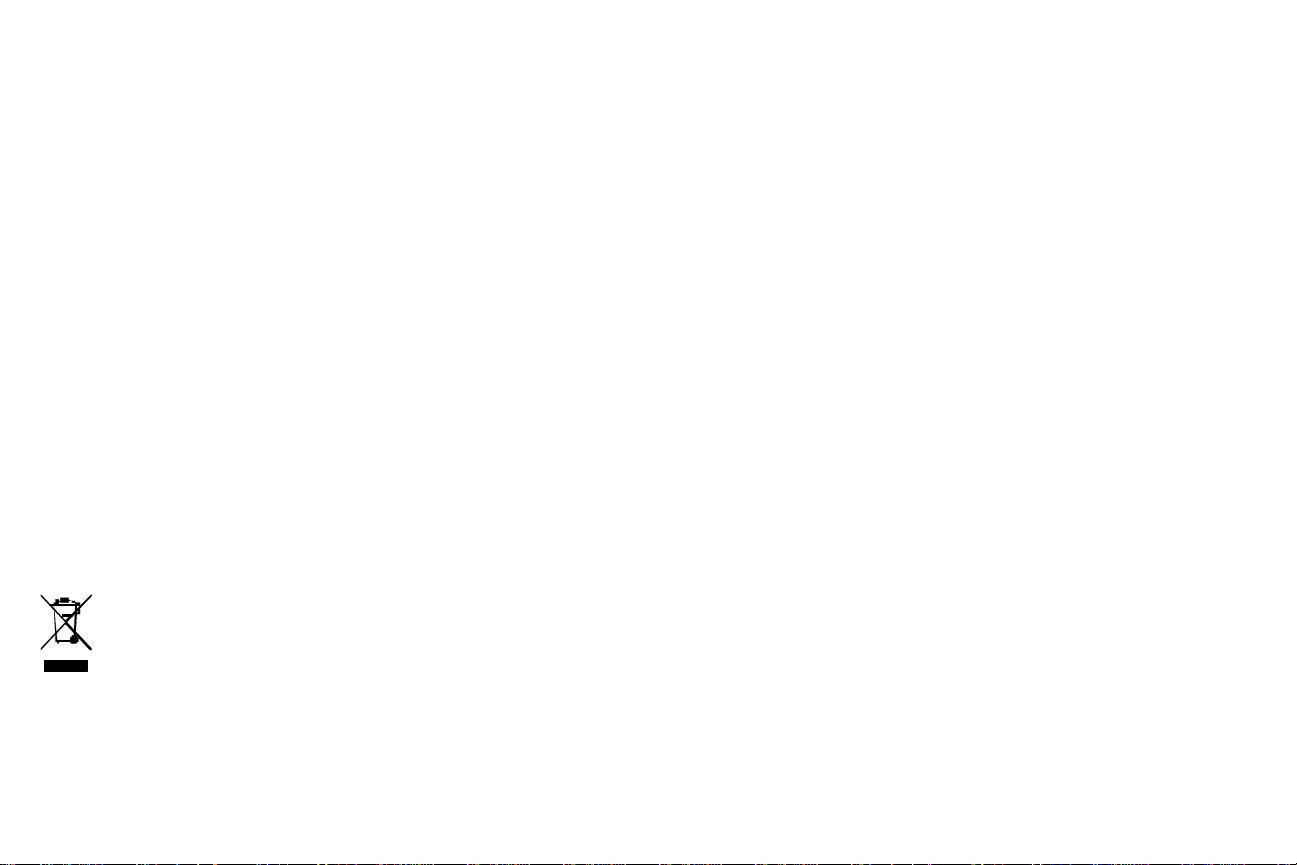
Declaração de Conformidade
Fabricante: InFocus Corporation, 13190 SW 68th Parkway, Suite 200, Portland, Oregon
97223-8368 USA
Declaramos e responsabilizamo-nos quanto à conf
directivas e normas:
ErP Directive 2009/125/EC
Directiva EMC 2004/108/EC
Directiva de Baixa Tensão 2006/95/EC
Directiva R&TTE: 1999/5/EC
EMC: EN 55022, EN 55024, EN 61000-3-2, EN 61000-3-3
Segurança: IEC 60950-1: 2005 (MOD)
ETSI: EN 300 440, EN 301 489
A porção de recepção deste produto é um dispositivo
em EN 300 440.
ormidade deste projector com as seguintes
de Categoria III, tal como especificado
Marcas registadas
Apple, Macintosh, e PowerBook são marcas registadas oda Apple Computer, Inc. IBM é uma
marca registada da International Business Machines, Inc. Microsoft, PowerPoint, e Windows
são marcas registadas da Microsoft Corporation. Adobe e Acrobat são marcas registadas da
Adobe Systems Incorporated. DLP®, DLP Link e o logótipo DLP são marcas registadas da
Texas Instruments e BrilliantColor™ é uma marca registada da Texas Instruments. InFocus, In
Focus, e INFOCUS (estilizado) são marcas registadas da InFocus Corporation nos Estados
Unidos e em outros países.
NOTA: Este produto é um equipamento eléctrico e electrónico abrangido
pela Directiva da União Europeia sobre os Resíduos de Equipamentos
Eléctricos e Electrónicos (“REEE”) (2002/96/CE). A Directiva REEE requer
que o equipamento abrangido seja recolhido e separado do lixo doméstico
comum em todos os estados-membros da UE. Siga as orientações da sua
autoridade local ambiental ou peça na loja onde adquiriu o produto que lhe
indiquem as opções de reciclagem e recolha.
Aviso FCC
Este dispositivo cumpre a parte 15 das Regras FCC. Funcionamento sujeito às duas seguintes
condições: Este dispositivo não poderá provocar interferências prejudiciais, e (2) este
dispositivo deverá aceitar qualquer interferência recebida, incluindo interferência que possa
provocar funcionamento indesejado.
Nota: Este equipamento foi testado e cumpre os l
de Classe B, conforme a parte 15 das Regras FCC. Estes limites foram concebidos para
providenciar alguma protecção contra interferência prejudicial numa instalação doméstica.
Este equipamento gera, utiliza e pode emitir energia de rádiofrequência e, se não instalado e
utilizado de acordo com as instruções, pode causar interferência prejudicial a comunicações
rádio. No entanto, não existem garantias de que não ocorrerá interferência numa instalação
específica. Se este equipamento provocar interferências prejudiciais à recepção de rádio ou
televisão, que pode ser determinado desligando e ligando o equipamento, encorajamos o
utilizador a tentar corrigir a interferência através de uma ou mais das seguintes medidas:
--Reorientar ou deslocar para outro local a antena de recepção.
--Aumentar a distância entre o equipamento e o receptor.
--Ligar o equipamento a uma tomada num circuito diferente ao do receptor.
--Consultar o revendedor ou técnico de rádio/TV com experiência, para ajuda.
As alterações ou modificações não expressamente aprovadas pela InFocus Corporation podem
caducar a autoridade para funcionar com o equipamento.
imites previstos para um dispositivo digital
Canadá
Este aparelho digital de Classe B cumpre o ICES-003 Canadiano. Cet appareil numérique de
la classe B est conforme à la norme NMB-003 du Canada.
Aprovações de Agências
cTUVus
Podem ser aplicáveis outras Aprovações de Países
certificação do produto.
Este documento é aplicável ao m
Valores de entrada: 100-240Vac, 3.9A, 50- 60Hz
A InFocus reserva-se o direito de alterar ofertas de pr
sem aviso prévio.
odelo regulatório AA0021.
específicos. Consulte a etiqueta de
oduto e especificações a qualquer altura,
1
Page 3
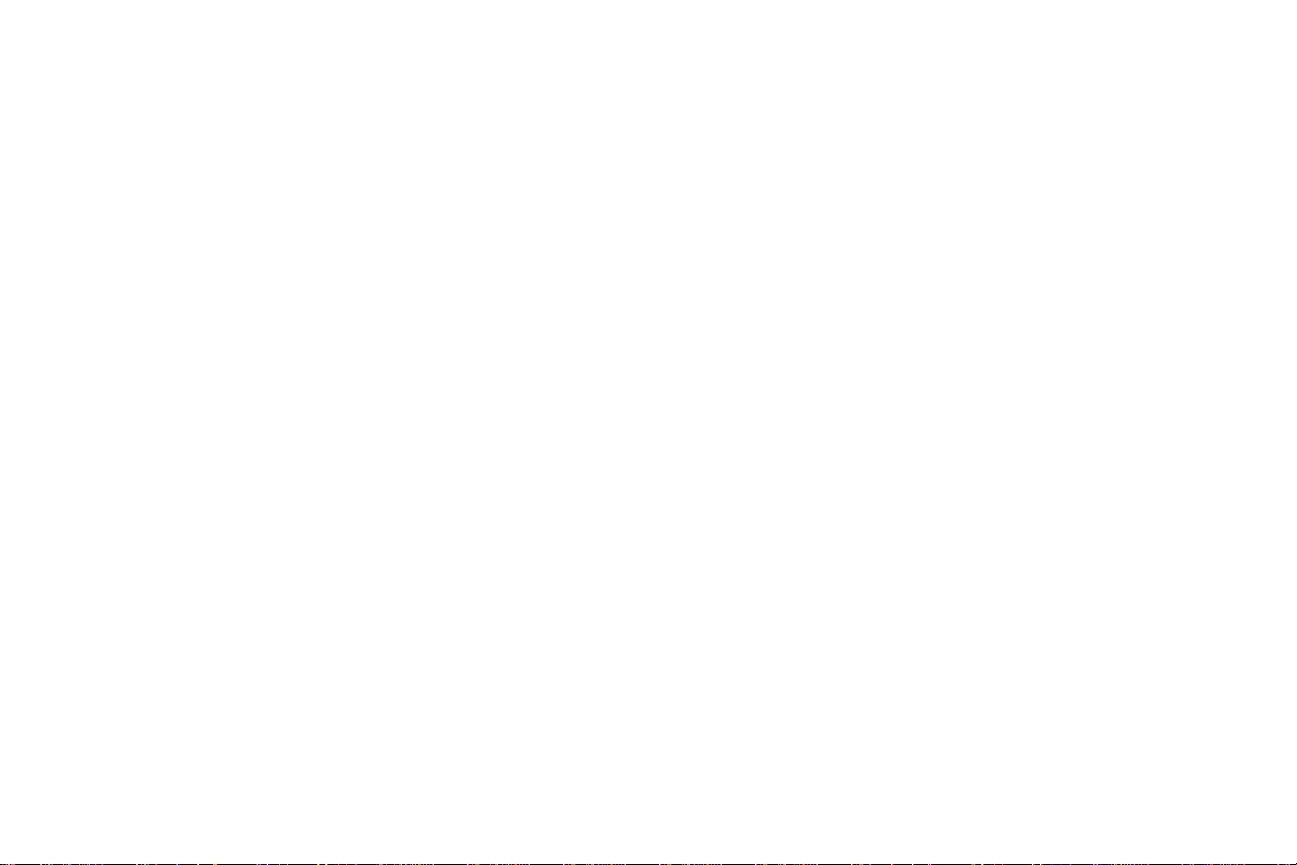
Índice
Introdução 5
Posicionar o projector 7
Ligação a um computador 8
Ligação USB Mini B 8
Ligação VGA 8
Ligação HDMI 1.3 8
Ligar a alimentação 8
Ligações opcionais de computador 8
Exibir uma imagem 9
Ajustar a imagem 10
Ligar a um dispositivo vídeo 12
Ligações de dispositivos vídeo 12
Ligação de vídeo composto 12
Ligação VGA 12
Ligação de vídeo de componentes 12
LiteBoard™ Wand 13
Carregar a Bateria do Apontador 13
Como Utilizar o Apontador 13
Posicionamento do Apontador e Evitar Sombras 13
Utilizar Mais do que um Apontador 14
Funcionalidades do Apontador 14
Botões e Ponta do Apontador 14
Menu do Apontador do LiteBoard 15
Resolução de problemas do LiteBoard 16
Desligar o projector 17
Resolução de problemas na configuração 17
Utilizar o telecomando 25
Utilizar o áudio 26
Utilizar os botões do painel 28
Optimizar imagens de computador 29
Funcionalidades de apresentação 29
Optimizar imagens vídeo 30
Personalizar o projector 30
Mensagens Dinâmicas 30
Utilizar os menus 31
Menu Imagem básica 32
Menu Imagem avançada 33
Menu de configuraç 34
Menu de Estado e Assistência 37
Utilizar o LitePort 38
LiteShow 40
Opções do Menu LiteShow 41
Manutenção 47
Limpar a lente 47
Utilizar o fecho de segurança 47
Substituir a lâmpada de projecção 48
2
Page 4
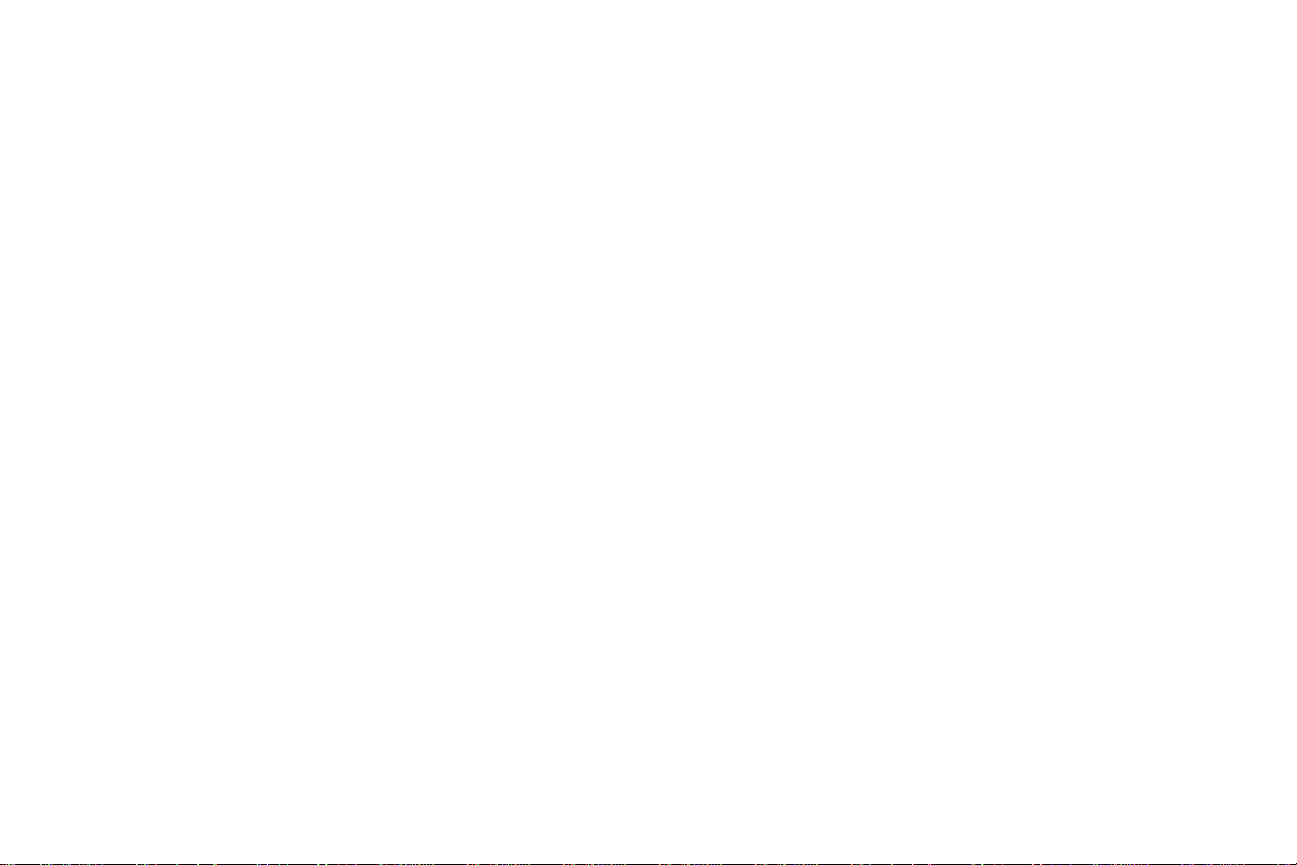
Considerações de Funcionamento Importantes pa
• Consulte este guia para procedimentos adequados de arranque e encerramento.
• Siga todos os avisos e precauções neste manual e no projector.
• Coloque o projector numa posição horizontal com um desv
graus.
• Coloque o projector a pelo menos 1,2m (4 pés) de quaisquer saídas de
aquecimento ou arrefecimento.
• Não obstrua as aberturas de ventilação
ventilada sem obstruções nas grelhas de admissão ou saída de ar. Não coloque
o projector sobre uma toalha ou outra protecção suave que possa obstruir as
grelhas.
• Não coloque o projector sob a luz dir
gordurentos ou com pó, ou onde o projector possa entrar em contacto com
fumo ou vapor.
• Não toque nem bloqueie a lente do projector com quaisquer objecto pois
poderá danificar a lente do projector. Utilize a tampa da lente sempre que o
projector não seja utilizado e também durante o seu transporte. Riscos, golpes
e outros danos à lente não estão abrangidos pela garantia do produto.
• Não olhe directamente para a lente enquanto o projector estiver a ser utilizado.
• Não deixe cair o projector.
• Não entorne líquidos no projector. Líq
projector.
• Utilize o cabo de alimentação fornecido. Ligue o cabo de alimentação a uma
tomada com terminal de protecção com ligação terra. Recomenda-se uma
extensão com protecção de picos de corrente.
• Não sobrecarregue as tomadas de parede.
• Quando desliga o cabo de alimentação, segure
• Lave as mãos depois de mexer nos cabos fornecidos com este produto.
• O telecomando do projector requer baterias. Certif
baterias (+/-) está alinhada correctamente. Deite for a baterias usadas
cumprindo as leis locais de gestão de resíduos.
• Utilize um kit de montagem no tecto aprovado pela InFocus para instalação,
ventilação e encaixe adequados. A garantia não cobre quaisquer danos
. Coloque o projector numa área bem
ecta do sol, em locais húmidos,
uidos entornados podem danificar o
ra Segurança
io não superior a 15
pela ficha, não pelo cabo.
ique-se que a polaridade das
provocados pela utilização de kits de montagem no tecto não aprovados ou
instalados numa localização inadequada.
• Quando monta o projector no tecto, utilize protecção de vista para evitar
nos olhos antes de abrir o compartimento da lâmpada.
• Deixe todo o serviço de manutenção para pessoal devidamente qualificado.
Realizar você mesmo a manutenção do seu projector pode ser perigoso para si
e poderá caducar a garantia.
• Utilize apenas peças de substituição especificadas pela InFo cus. Substituições
não autorizadas podem resultar em incêndios, choque eléctrico ou lesões, e
podem caducar a garantia.
• Apenas lâmpadas InFocus genuínas estão testadas para uso neste projector. A
utilização de lâmpadas que não da InFocus pode provocar choque eléctrico e
incêndio, e pode caducar a garantia do projector.
• Hg- Lâmpada contém mercúrio. Lidar de acordo com as leis de
eliminação de lâmpadas locais. Consulte www.lamprecycle.org.
• O projector utiliza uma lâmpada de vidro de alta com mercúrio de alta pressão.
A lâmpada pode falhar prematuramente, ou pode sofrer uma ruptura, com um
som de rebentamento, caso seja atirada, raspada ou manuseada a quente. O
risco de falha ou ruptura na lâmpada aumenta com a idade da lâmpada;
substitua a lâmpada quando vir a mensagem “Subst. Lâmpada”.
3
danos
Page 5
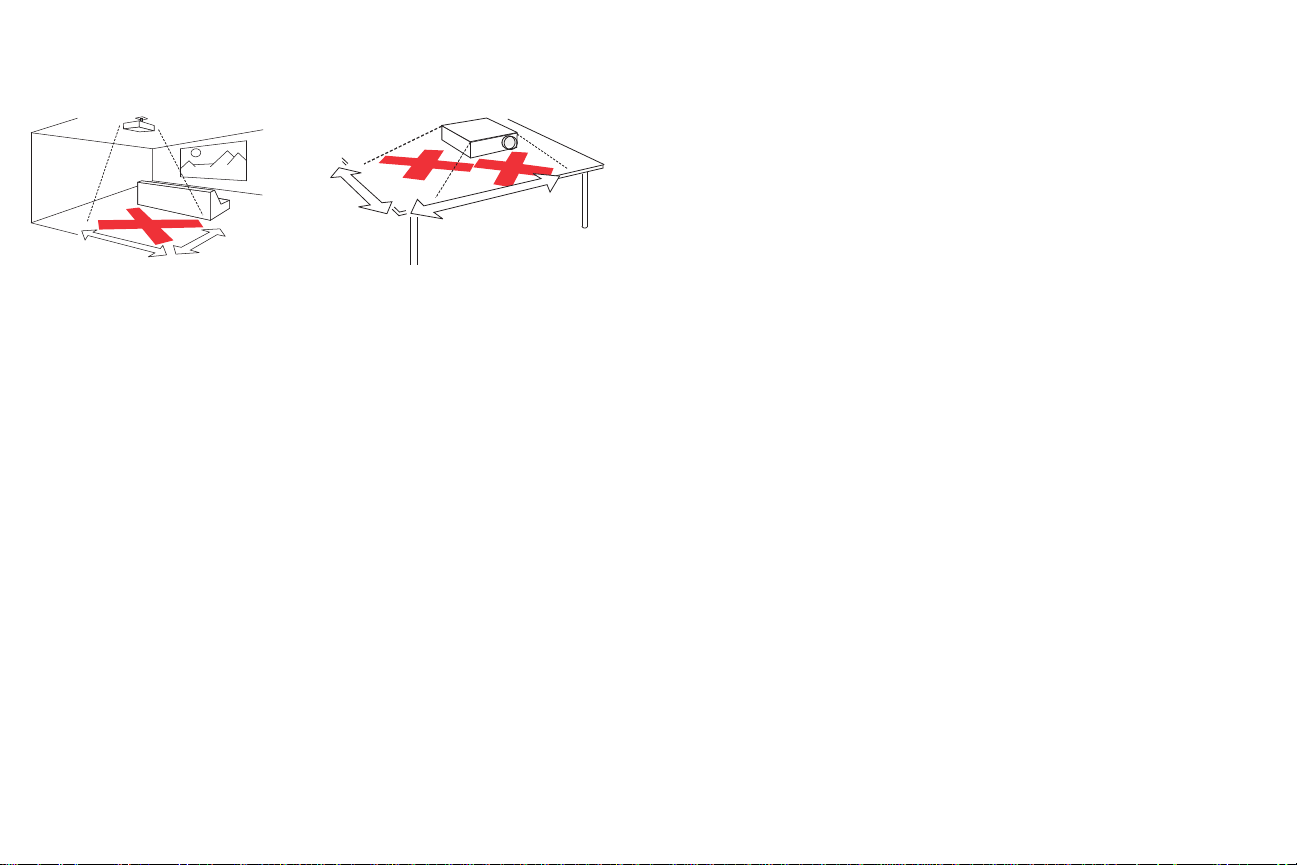
• No caso improvável de uma ruptura na lâmpada, podem sair partículas nas
5
’ /1.5m
8
’
/2.4m
3’ / 1 m
2’ / 0.6 m
grelhas de ventilação do projector. Mantenha pessoas, comida e bebidas for a
da área “manter afastado” debaixo e em volta do projector, tal como indicado
pelas “X” áreas abaixo indicadas.
Siga estas instruções para garantir a qualidade da imagem e a vida útil da lâmpada
ao longo da vida do projector. O não seguir destas instruções pode afectar a
garantia. Para detalhes completos sobre a garantia, consulte o Livrete de Garantia.
4
Page 6
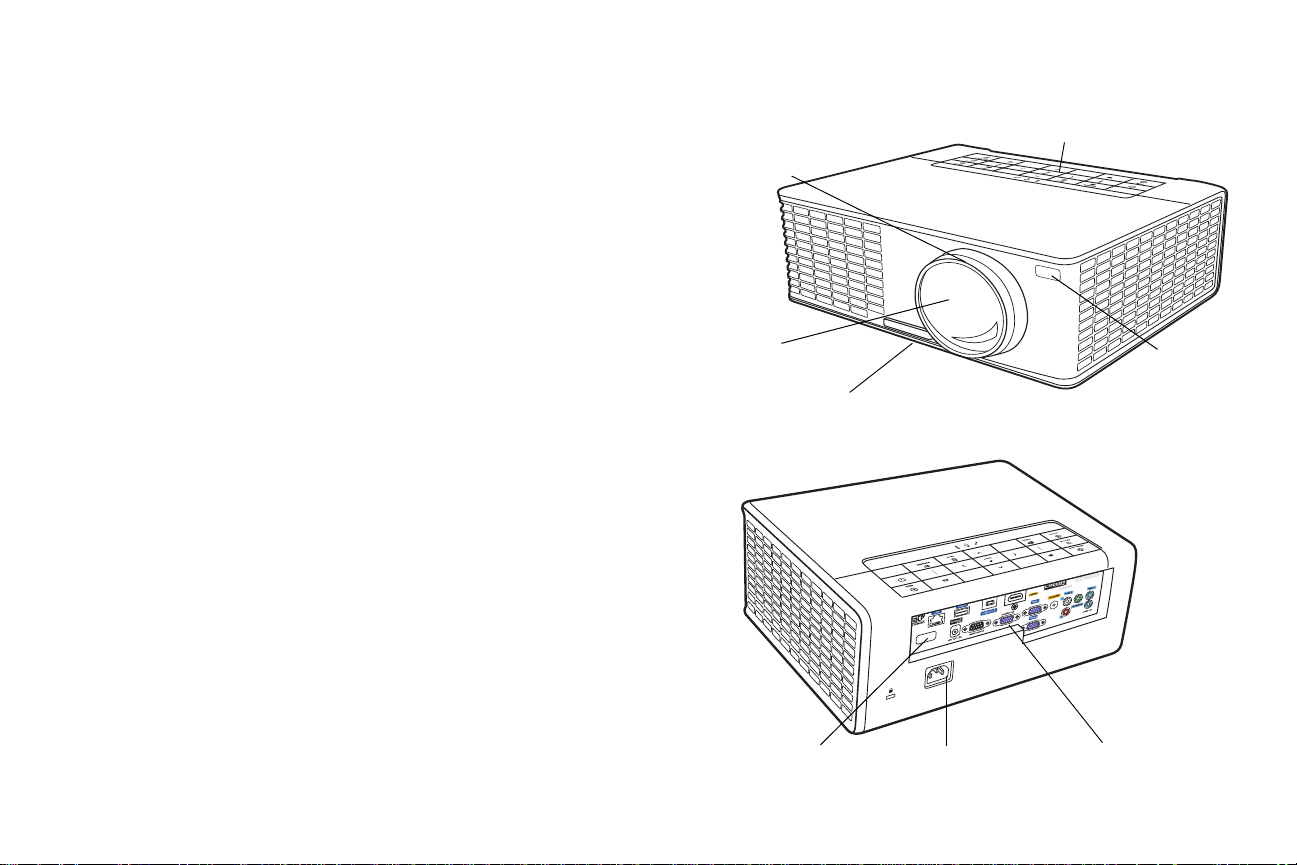
Introdução
focagem (anel
painel táctil
pé elevatório
lente
receptor de
telecomando (IR)
painel de
conectores
receptor de
telecomando (IR)
conector de cabo
de alimentação
O seu novo projector digital é simples de se ligar, de utilizar e de manter. É um
projector versátil, suficientemente flexível para apresentações de negócios e
também cinema em casa. O IN3916 tem uma resolução nativa XGA 1024x768.
É compatível com uma vasta gama de computadores e dispositivos vídeo.
Especificações do produto
Para ler as mais recentes especificações do seu projector multimédia, visite o nosso
site em www.infocus.com, pois as especificações podem ser alteradas.
Acessórios
Os acessórios padrão incluídos no seu projector estão listados no Poster/Folheto de
Iniciação Rápida. Podem ser encontrados acessórios opcionais no nosso site em
www.infocus.com ou junto do seu revendedor.
Registo online
Registe o seu projector no nosso site em www.infocus.com/register para activar a
sua garantia e receber actualizações de produtos, avisos e incentivos a registo.
5
Page 7
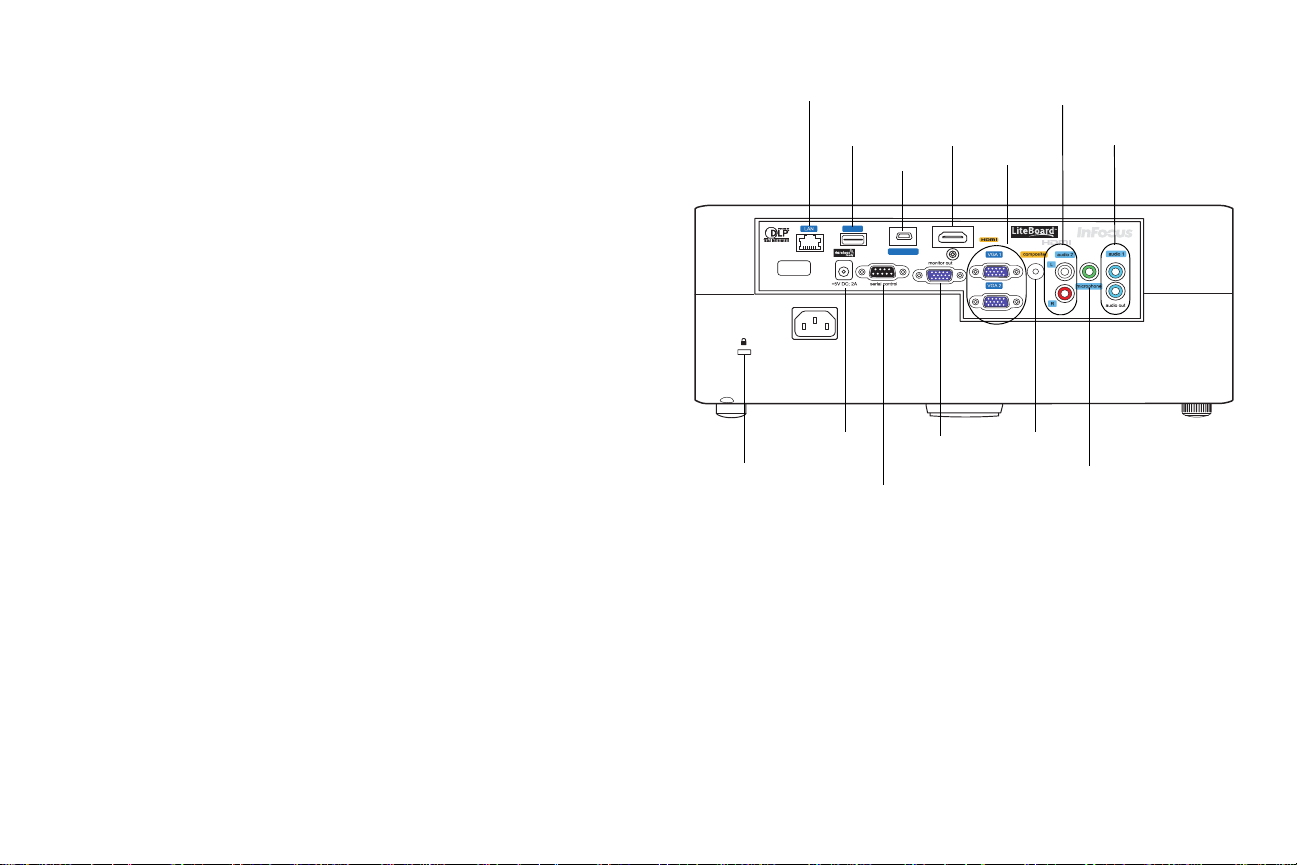
Painel de conectores
Porta RJ45
microfone
computador
vídeo
composto
entrada/saída áudio
bloqueio de
segurança
áudio L/R
saída de
monitor
controlo de
série
saída 5 volt
HDMI
USB mini
USB A
O projector oferece opções de ligação de computador e vídeo, incluindo:
• Computador VGA
• Vídeo composto
• HDMI
• Conector USB mini B. Utiliz
(e controlo de rato, apenas quando utilizado com um telecomando
controlo do Apontador LiteBoard™.
• Conector USB A. Utilizado para LitePort (image
uma unidade flash USB) e WLAN.
• Monitor out para ligação VGA a um monitor externo.
• Entrada áudio para vídeo e computador.
• Áudio L/R para vídeo e computador.
• Saída áudio para altifalantes externos.
• Microphone, para ligação a um microf
•
Conector LAN (RJ45) para controlo de rede e servidor
• Conector de Controlo de Série (DB9) para controlo de série RS-232.
• Saída CC de 5 volt. O conector coaxial aceita uma ficha de 2,1mm x 5,5mm e
Os códigos de controlo estão no noss
www.infocus.com/support.
fornece uma saída constante de 5 volt, 2 amp CC quando o projector está
ligado. Está concebido para disponibilizar energia para um dispositivo sem
fios InFocus LiteShow, o que permite projecção sem fios. Para mais
informações,visite o nosso site em www.infocus.com ou contacte o seu
revendedor.
ado para Ecrã USB, avanço de diapositivos
opcional) e
ns JPEG exibidas a partir de
one dinâmico.
web.
o
site de assistência em
USBA
USBmini B
6
Page 8
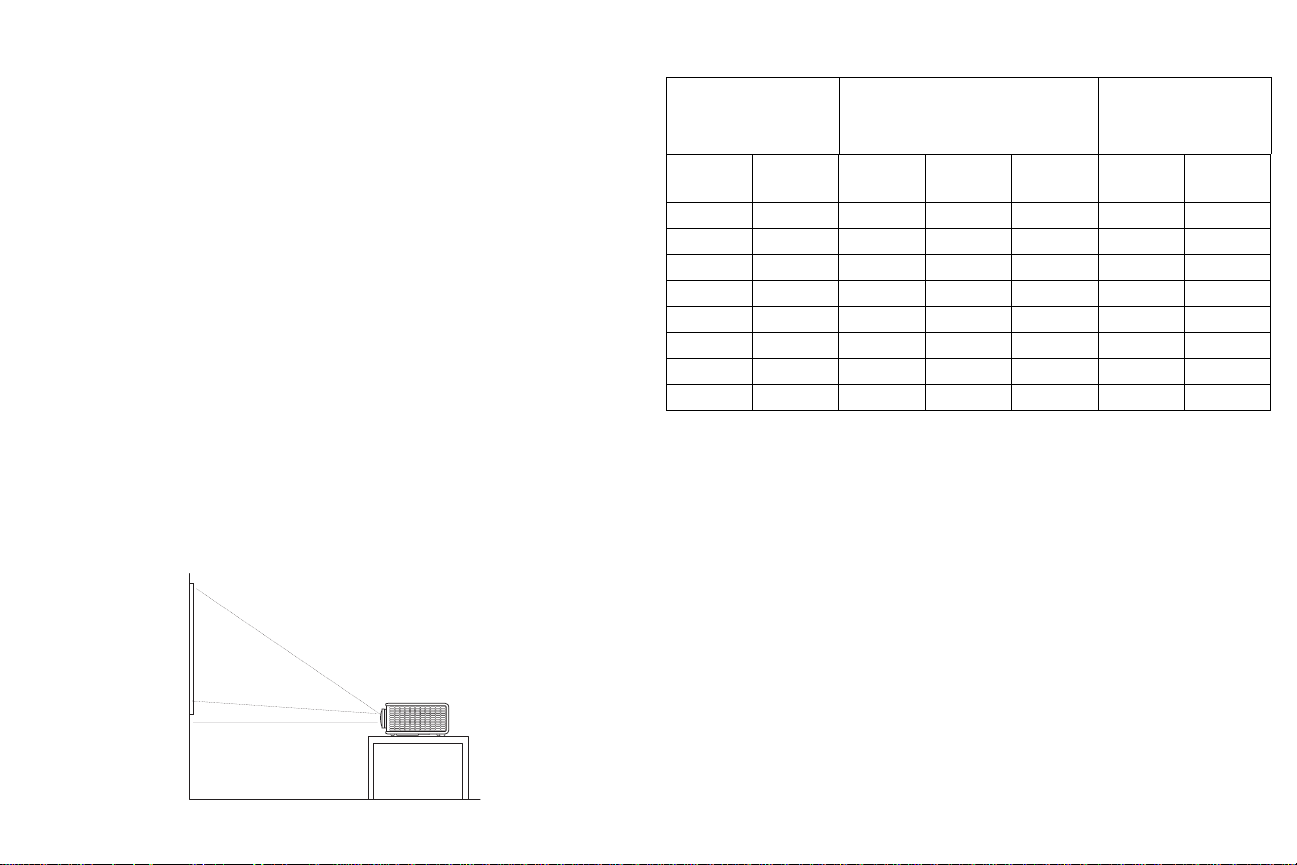
Posicionar o projector
Imagem com
40 polegadas
de altura
base da imagem a
2,8 polegadas acima
do centro da lente
Ângulo de
projecção
centro da lente
Para apurar onde posicionar o projector, tenha em conta o tamanho e forma do seu
ecrã, a localização das tomadas e a distância entre o projector e o resto do seu
equipamento. Seguem-se algumas orientações gerais:
• Posicione o projector entre 75cm (30 polegadas) e 1,65m (65 polegadas) do
ecrã. Para garantir acesso adequado aos cabos, não coloque o projector a
menos de 61 cm (24 polegadas) de uma parede ou de outro objecto.
• Se instalar o projector no tecto, recomendamos vivamente que utilize
suportes de tecto aprovados pela InFocus para instalação, ventilação e encaixe
adequados. Consulte o guia de instalação que veio com o Kit de Montagem no
Tecto InFocus (n/p SP-CEIL-UNIV) para mais informações.
A garantia não cobre quaisquer danos provocados pela utilização de kits de
montagem no tecto não aprovados ou instalados numa localização inadequada.
Para inverter a imagem, consulte “Montagem no tecto” na página 35.
Recomendamos que utilize um
suporte de montagem no tecto autorizado pela
InFocus.
• Posicione o projector à distância desejada do ecrã. A distância entre a lente do
projector e o ecrã e o formato do vídeo determinam o tamanho da imagem
projectada. (O rácio de projecção do IN3916 é de 0.49:1.)
• O desvio de imagem do IN3916 é de 105% +/-2%. Significa isto que se tiver
uma imagem que com 1
metro (40 polegadas) de altura num projector montado
numa mesa, a base da imagem ficará 7 cm (2,8 polegadas) acima do centro da
lente.
os
Table 1: Tamanho do ecrã
Tamanho da
diagonal do ecrã
Tamanho da imagem
projectada Largura
Pés PolegadasMetros PolegadasMilímet
Distância de
projecção (L)
Mínimo
Metros Polegad
ros
5,9 71 1,8 60 153 0,75 30
6,7 80 2,0 68 172 0,84 33
7,5 90 2,3 76 194 0,95 37
7,8 94 2,4 80 202 0,99 39
8,3 100 2,5 85 215 1,05 41
8,7 104 2,6 88 224 1,10 43
10,0 120 3,0 102 258 1,26 50
13,0 156 4,0 133 337 1,65 65
as
7
Page 9
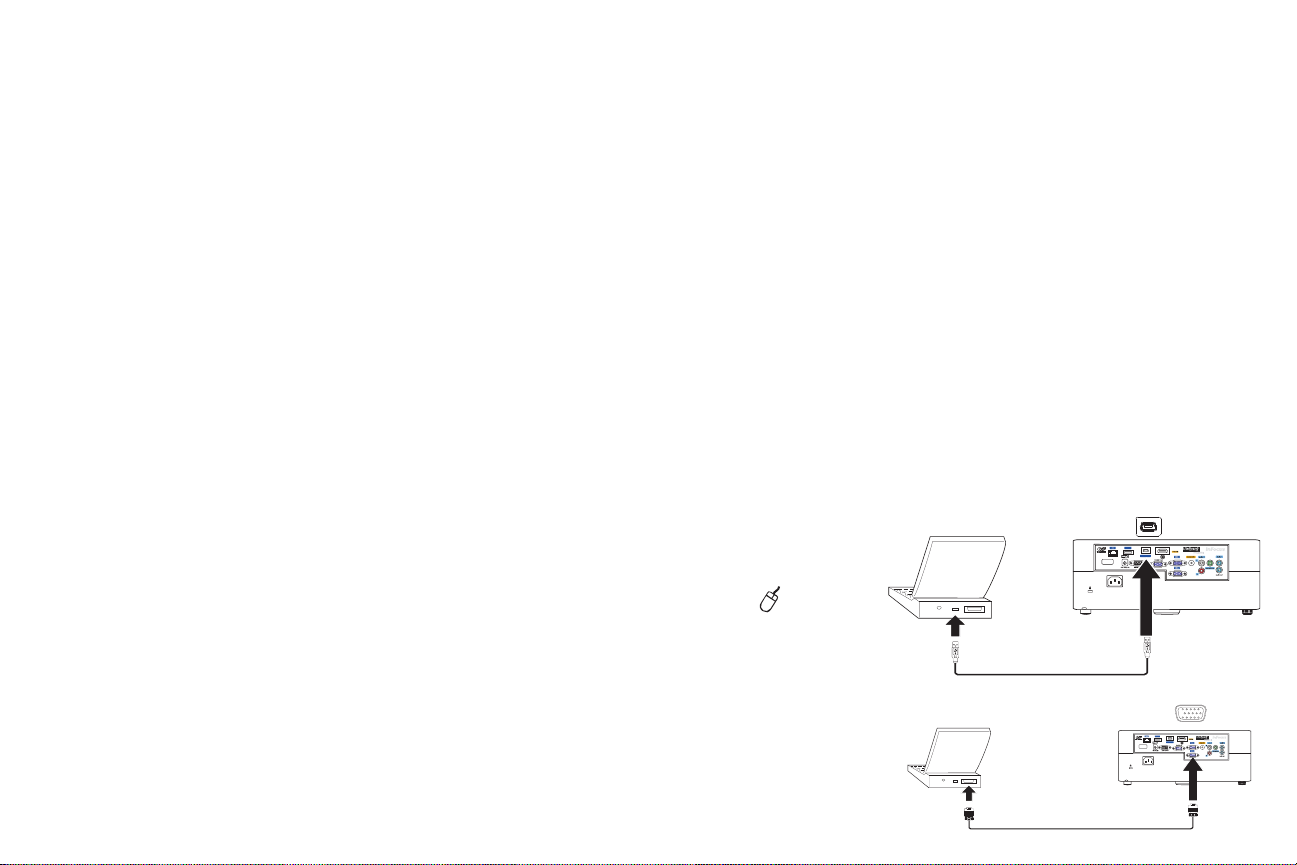
Ligação a um computador
ligar cabo VGA
USBA
USBminiB
MOLEX
MOLEX
ligar cabo USB
Para tirar maior partido do HDMI 1.3 Deep Color (30bit), terá de ter uma fonte
compatível com 1.3.
Ligação USB Mini B
Ligue o cabo USB ao conector USB A do seu computador e ao conector USB mini
B do projector.
Para mostrar imagens através de USB: Se for a primeira vez que utiliza a
funcionalidade Ecrã USB, surgirá dentro de um minuto um ecrã de Reprodução
Automática. Clique em Iniciar Ecrã USB. (Nota: Caso não surja o ecrã de
Reprodução Automática, aceda à Unidade de CD do Ecrã USB no seu computador,
e clique duas vezes no ficheiro DLUSB.Cab para iniciar manualmente.)
Dentro de um minuto deverá surgir a imagem do seu computador.
Para parar de exibir a imagem do seu computador através do cabo USB:
Desligue o cabo USB do projector e/ou computador portátil ou altere a fonte
seleccionada no projector.
Para avançar diapositivos numa apresentação PowerPoint utilizando o
telecomando: Prima os botões de seta cima e baixo no telecomando para percorrer
os seus diapositivos.
Ligação VGA
Ligue uma ponta do cabo de computador fornecido ao conector VGA 1/VGA 2 no
projector, e a outra ao conector VGA do seu computador. Se estiv er a utilizar um
computador de secretária, terá de desligar o cabo do monitor primeiro da porta
vídeo do computador.
Ligar a alimentação
Ligue o cabo de alimentação preto ao conector Alimentação na parte traseira do
projector e à sua tomada de electricidade. A luz de Alimentação no Painel Indicador
de Estado (página 17) fica âmbar. NOTA: Utilize sempre o cabo de alimentação
fornecido com o projector.
Ligações opcionais de computador
Para ter som no projector, ligue um cabo áudio (cabo opcional, não incluído) ao seu
computador e ao conector Audio 1 no projector. Pode também necessitar de um
adaptador.
Para exibir uma apresentação utilizando uma unidade flash USB, consulte Utilizar o
LitePort (página 38). Esta funcionalidade apresenta imag ens JPEG e apresentações
Presentation-to-Go, tornando desnecessário ter um computador como fonte.
Se estiver a utilizar um computador de secretária e desejar ver a imagem no seu ecrã
de computador bem como no ecrã de projecção, ligue o cabo do monitor do
computador ao conector Monitor Out no projector.
Ligação HDMI 1.3
HDMI é uma interface áudio/vídeo totalmente digital, sem compressão HDMI
fornece uma interface entre fontes como caixas sintonizadoras, leitores DVD e
receptores, e o seu projector. Ligue um cabo HDMI ao conector de saída vídeo no
dispositivo vídeo e ao conector HDMI no projector.
USBA
USBminiB
8
Page 10
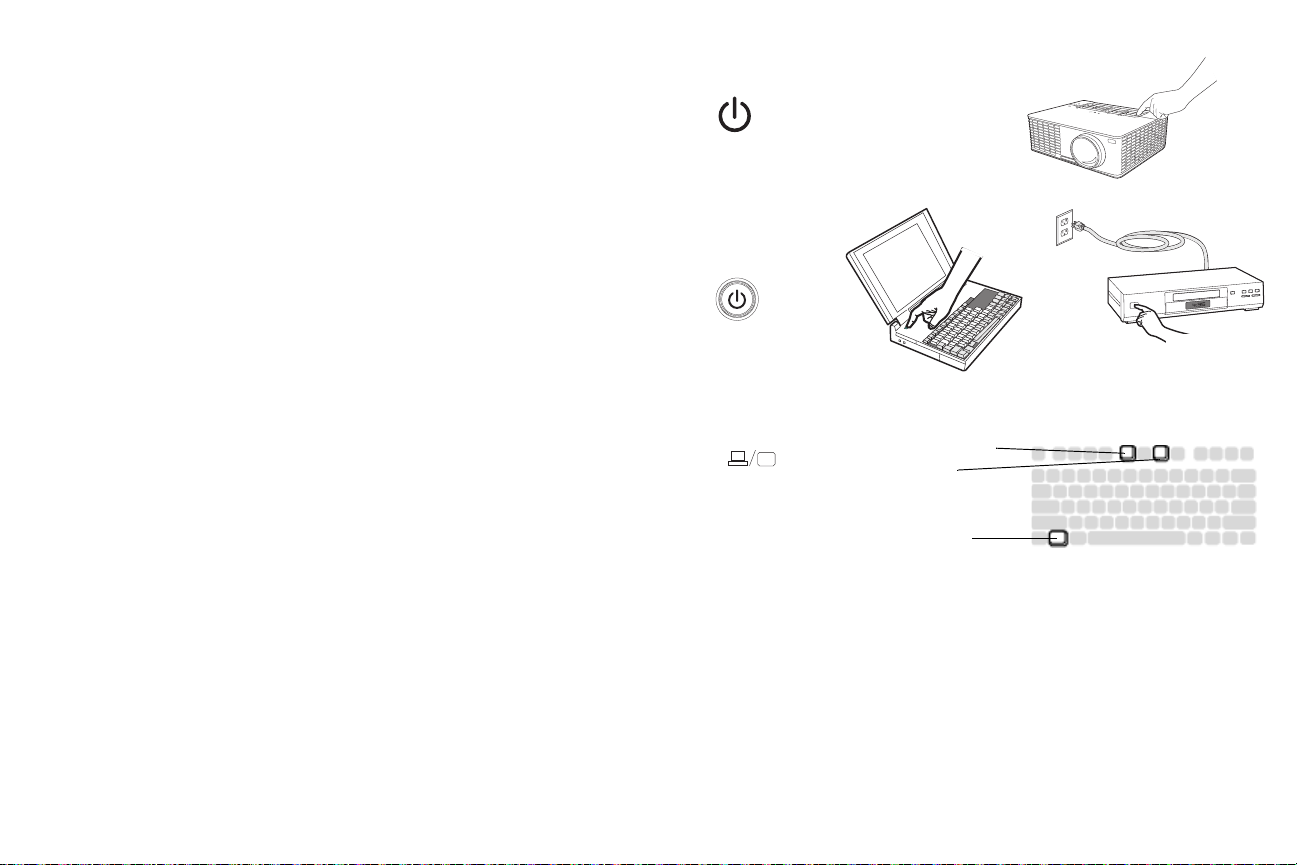
Exibir uma imagem
prima o botão Energia
ligue o seu computador
ou dispositivo vídeo
active a porta externa do portátil
tecla monitor ou
LCD/CRT
tecla FN
Toque no botão Energia.
O botão Energia irá piscar a verde e as ventoinhas começarão a funcionar. Quando a
lâmpada se acede, o ecrã de arranque é exibido e o botão Energia fica verde estável.
Pode demorar até um minuto até que a imagem atinja a luminosidade total.
? Não vê o ecrã de arranque? Ob
tenha ajuda na página 18.
Ligue o seu computador ou fonte de vídeo.
A imagem deverá ser mostrada no ecrã de projecção. Caso não apareça, prima o
botão Source no painel do projector ou no telecomando.
Se estiver a utilizar um cabo VGA para ligar o seu computador ao projector:
Se estiver a utilizar um portátil, certifique-se que a porta de vídeo externa está
activa.
Muitos portáteis não ligam automaticamente a porta vídeo externa quando é ligado
um projector. Normalmente, para activar e desactivar o monitor externo, pode-se
usar uma combinação de teclas, como FN + F8, ou a t ecla CRT/LCD. Localize uma
tecla de função designada CRT/LCD ou uma tecla de função com o símbolo de um
monitor. Prima FN e a tecla de função em simultâneo.
Consulte a documentação do seu portátil para mais informações sobre as
combinações de teclas do seu portátil, ou aceda ao site da InFocus em: http://
www.infocus.com/Support/LaptopActivation.aspx.
? Nenhuma imagem do portátil? T
ente premir o botão Auto Image no
painel. Obtenha ajuda napágina 18.
9
Page 11
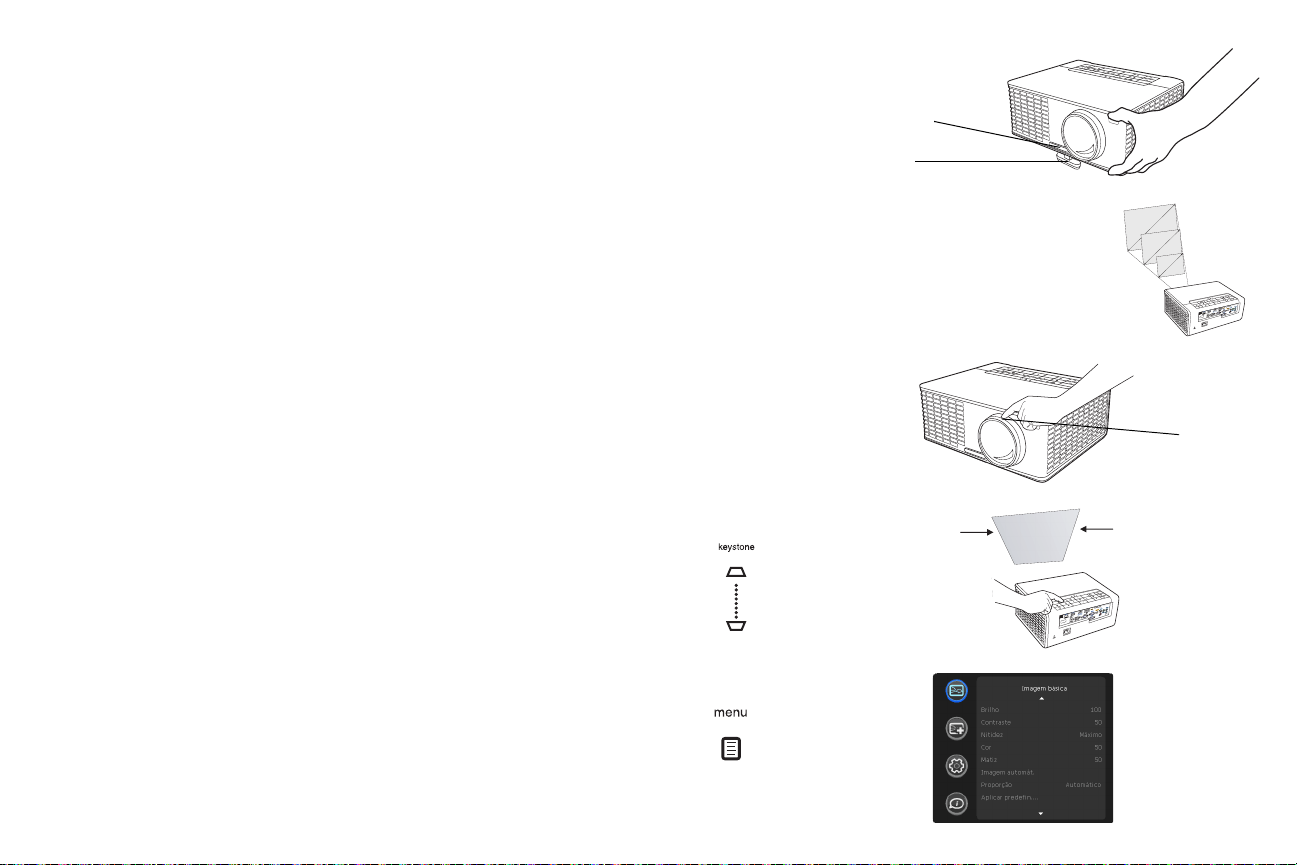
ajustar distância
ajustar a focagem
focagem
ajustar distorção
Ajustar a imagem
ajustar a altura
botão de libertação
pé elevatório
ajustar Imagem Básica
Caso seja necessário, ajuste a altura do projector, premindo o botão de libertação do
pé elevatório para extender o pé.
Caso seja necessário, rode o pé de nivelamento, localizado na parte traseira do
projector.
Evite colocar as mãos perto da saída de ar quente na parte da frente do projector.
Posicione o projector à distância do ecrã desejada, a um ângulo de 90 graus com o
ecrã.
Consulte página 7 para uma tabela com uma lista de tamanhos de ecrã e distâncias.
Ajuste a focagem.
Se a imagem não estiver quadrada, primeiro certifique-se que o projector está
perpendicular ao ecrã. Se a imagem estiver maior ou menor na margem superior ou
inferior do ecrã, prima o botão Keystone superior para reduzir a parte superior da
imagem, e prima o botão Keystone inferior para reduzir a parte inferior.
Se o lado esquerdo ou direito do ecrã for maior ou menor que o outro, pode virar o
projector para a esquerda ou direita uns graus, para que a imagem fique quadrada.
Ajustar o Contraste ou Brilho no menu de Imagem Básica. Consulte página 32 para
ajuda com estes ajustes de menu.
Para Proporção, tenha em conta que os leitores DVD têm de ser configurados para
16:9 para obter a melhor qualidade de imagem. Para mais informações sobre
Proporção, consulte página 11.
10
Page 12
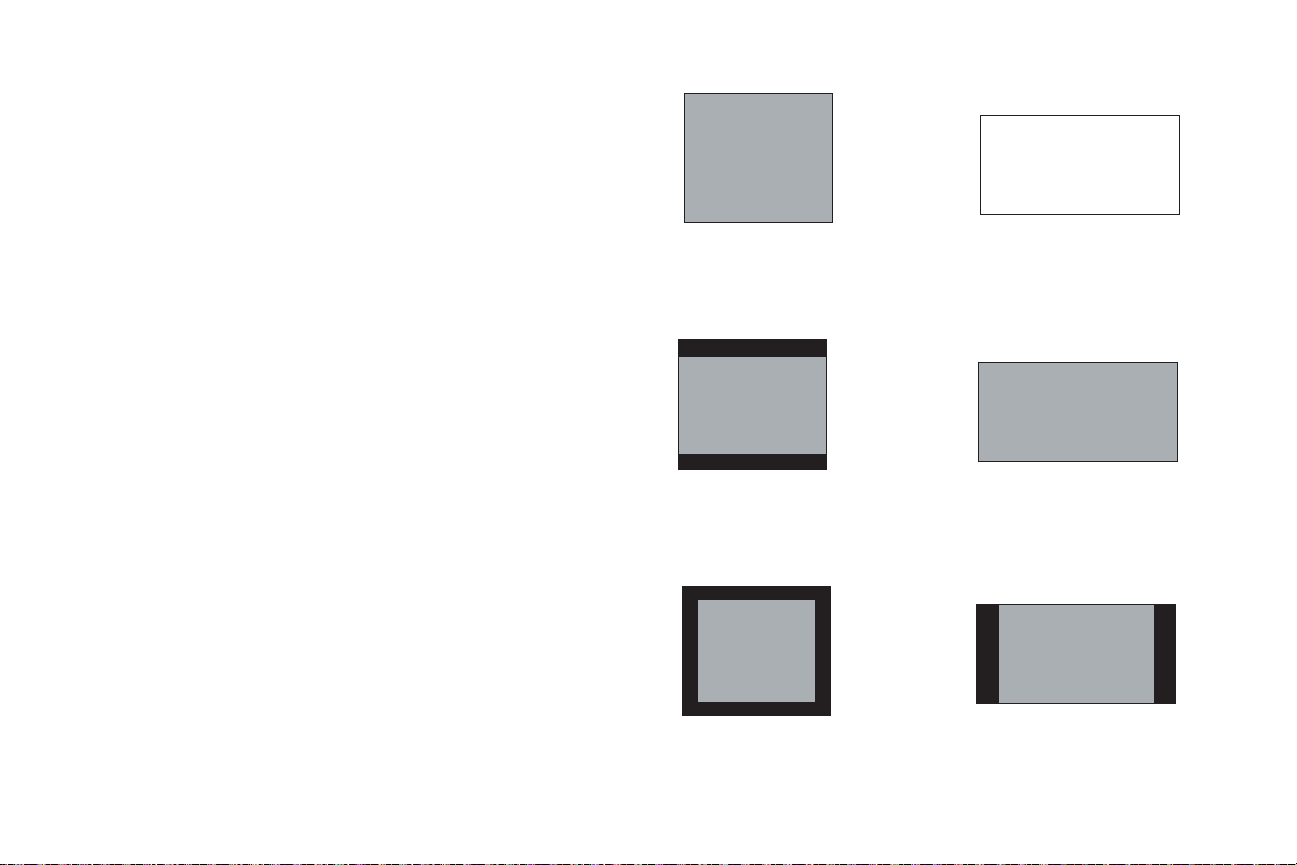
O que é a Proporção?
ecrã 4:3 Ecrã 16:10
modo
4:3
modo
16:10
Modo
nativo
A proporção é a relação entre a largura e a altura da imagem projectada. Consoante
a fonte, deverá escolher a proporção (utilizando o telecomando ou teclado do
projector) que se ajusta à sua fonte.
Ecrãs de TV e portáteis mais antigos utilizam 4:3; ecrãs modernos de TV, HDTV e
a maioria dos DVDs utilizam 16:9; e computadores panorâmicos utilizam 16:10.
Utilize uma proporção de 16:9 para filmes panorâmicos e HDTV, e Nativo para
conteúdos 4:3. Forçar Amplo pode também ser activado para redimensionar
automaticamente proporções menos comuns para o formato 16:10.
11
Page 13
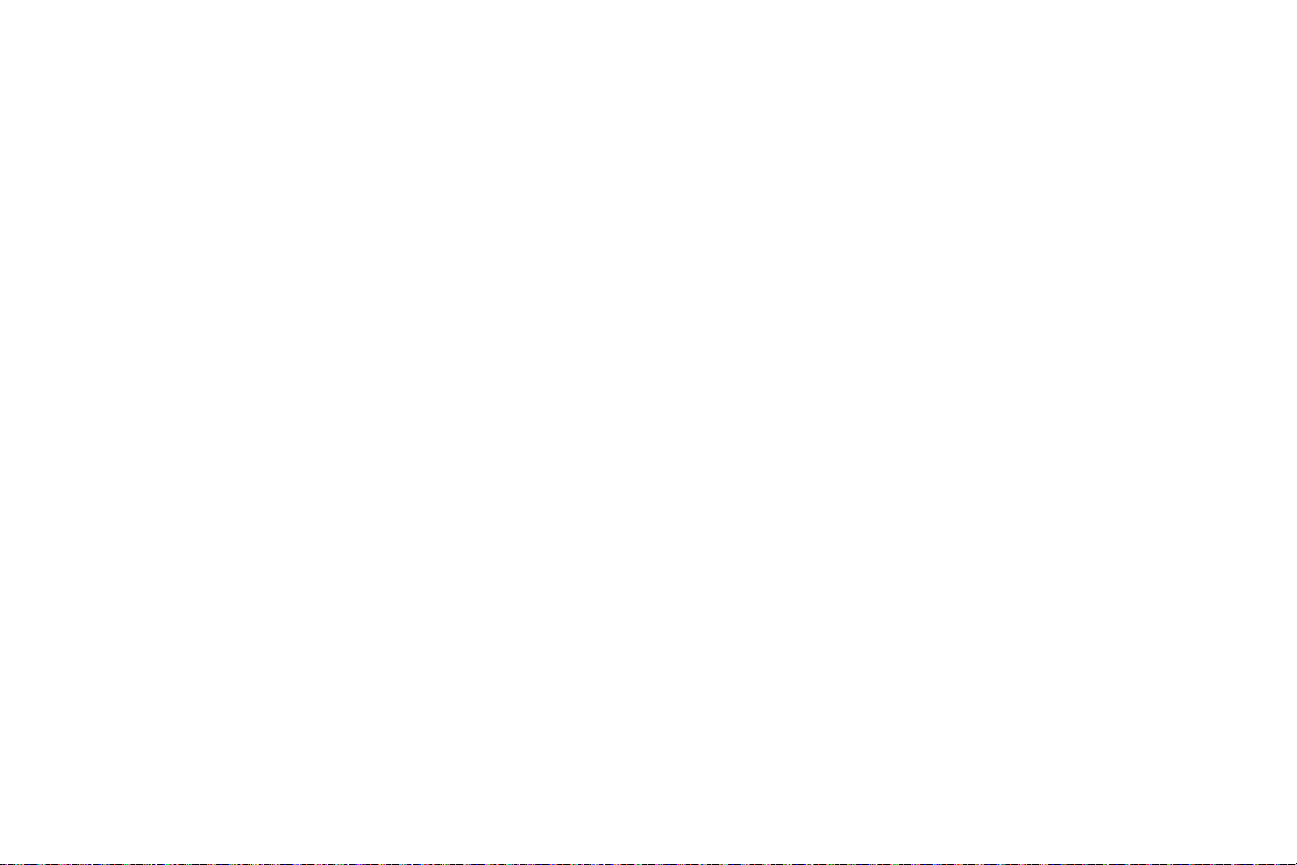
Ligar a um dispositivo vídeo
Pode ligar dispositivos vídeo como VCRs, leitores DVD, câmaras de filmar,
câmaras digitais, consolas de vídeojogos, receptores HDTV e sintonizadores de TV
ao projector. Pode ligar o áudio directamente ao projector, para ter som no
altifalante incorporado, ou pode contornar o sistema áudio do projector e ligar
directamente o áudio da sua fonte a um sistema estéreo ou cinema.
Pode ligar o projector à maioria dos dispositivos vídeo que podem emitir vídeo.
Não pode ligar directamente o cabo coaxial que entra na sua casa pela empresa de
cabo ou satélite. O sinal tem de passar primeiro por um sintonizador. Alguns
exemplos de sintonizadores são as caixas digitais de cabo, VCRs, vídeogravadores
digitais e caixas de TV por satélite. No fundo, qualquer dispositivo capaz de mudar
de canal é considerado um sintonizador.
Antes de ligar o seu projector, deverá decidir qual a proporção a utilizar. A
definição de Proporção do Projector pode ser alterada utilizando o botão Resize no
telecomando, ou através do menu de Imagem Básica do projector. Consulte a
página 32 para mais informação.
Ligações de dispositivos vídeo
Nenhum cabo vídeo é fornecido com o projector. Pode encomendar cabos da
InFocus ou arranjar o seu.
Ligação HDMI 1.3
HDMI é uma interface áudio/vídeo totalmente digital, sem compressão HDMI
fornece uma interface entre fontes como caixas sintonizadoras, leitores DVD e
receptores, e o seu projector. Ligue um cabo HDMI ao conector de saída vídeo no
dispositivo vídeo e ao conector HDMI no projector.
Ligação de vídeo composto
Ligue o conector amarelo do cabo de vídeo composto ao conector de saída vídeo do
dispositivo vídeo. Ligue o outro conector amarelo ao conector Video amarelo no
projector.
Se a sua fonte utilizar conectores RCA, ligue o conector vermelho de saída de áudio
ao conector vermelho de entrada áudio no projector e o conector branco de saída
áudio ao conector branco de entrada áudio no projector.
Se a sua fonte utilizar um conector estéreo de 3,5mm, ligue-o ao conector de
entrada áudio de 3,5mm no projector.
Ligação VGA
Se o seu dispositivo vídeo tiver uma saída VGA de 15 pinos, ligue uma ponta do
cabo de computador incluído ao conector VGA da sua fonte vídeo. Este conector
pode estar designado “Para Monitor” na fonte vídeo. Ligue o cabo do computador
ao conector VGA no projector.
Ligação de vídeo de componentes
Se o seu dispositivo vídeo HD tiver conectores de componentes, pode ser utilizado
um adaptador Componentes para VGA, opcional. Ligue o cabo de componentes ao
dispositivo vídeo. Ligue a outra ponta do cabo de componentes ao adaptador, e
ligue o adaptador ao conector VGA.
Para tirar maior partido do HDMI 1.3 Deep Color (30bit), terá de ter uma fonte
compatível com 1.3.
12
Page 14
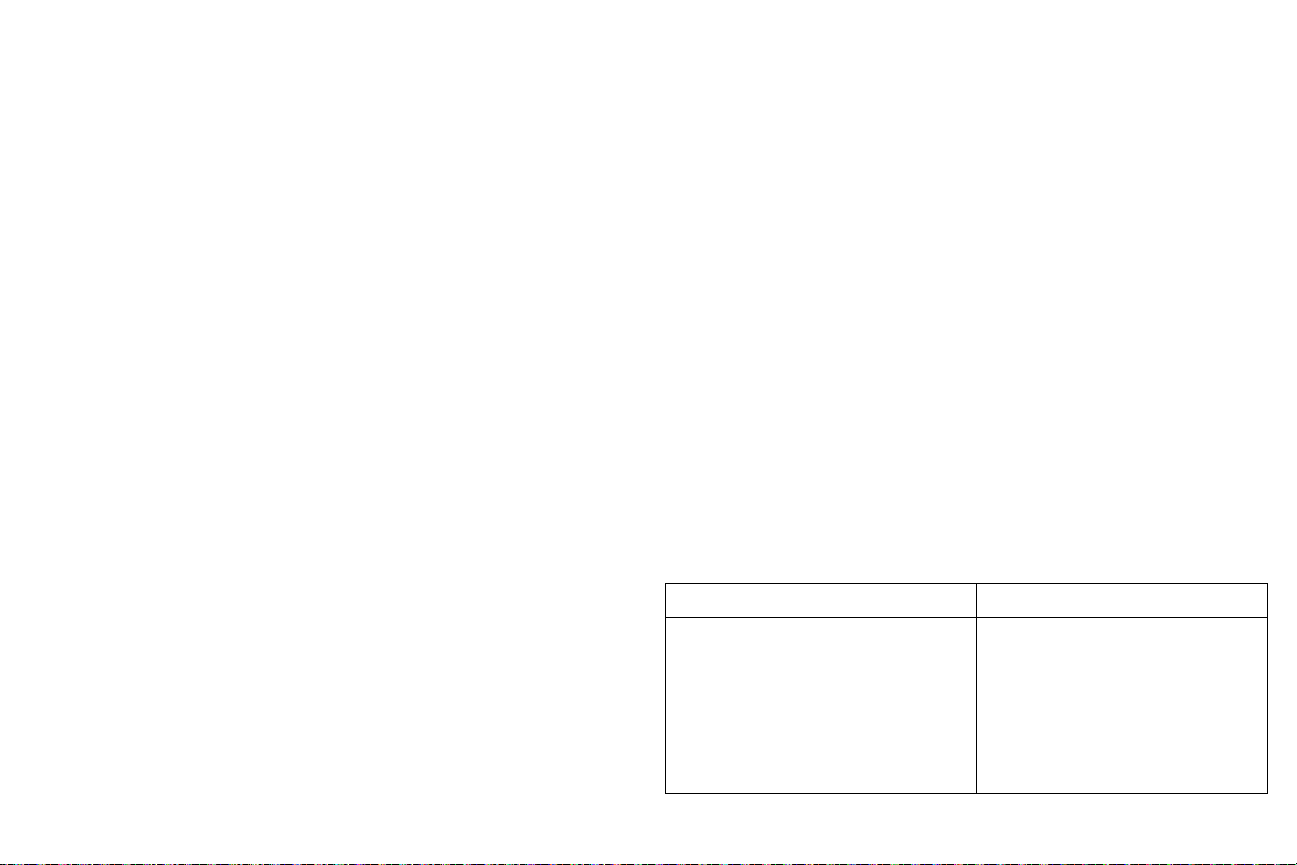
LiteBoard™ Wand
O Apontador LiteBoard funciona como um rato sem fios – mas funciona no ar, e
não sobre uma superfície. Basta segurar no apontador, virá-lo em direcção à
imagem projectada para apontar, clicar e arrastar. O apontador funciona com todo o
seu software, tal como um rato normal.
NOTA: Carregue o apontador totalmente antes da primeira utilização.
Carregar a Bateria do Apontador
Quando a luz âmbar da bateria do apontador começar a piscar, a bateria interna
estará fraca (caso a bateria esteja totalmente descarregada, não conseguirá ligar o
apontador premindo a ponta, nem os botões esquerdo ou direito).
Para carregar a bateria, abra a lingueta na base do apontador para mostrar o conector
USB do mesmo. Depois, ligue um cabo USB entre o apontador e o adaptador de
corrente USB, ou um computador (se ligar a um computador, certifique-se que este
está ligado). A luz da bateria permanecerá ligada enquanto a bateria estiver a
carregar, e depois desligar-se-á quando estiver totalmente carregada.
Quando terminar de carregar, pode desligar o cabo USB (ou mantê-lo ligado e
utilizar o apontador enquanto carrega).
NOTA: Bastam 5-10 minutos de carga para cerca de uma hora de utilização do
apontador. Uma carga completa demorará entre 6-8 horas e servirá para uma
utilização ininterrupta do apontador entre 20-40 horas. Um apontador novo,
totalmente carregado terá carga para até 3 semanas em standby.
Aviso: A bateria de lítio é apenas recarregável, não poderá ser reparada nem
substituída pelo utilizador.
Aviso: Utilize sempre o cabo USB e adaptador de corrente incluídos (ou o seu
computador) para carregar o apontador.
5 Ligue o projector e certifique-se que está a exibir o ecrã do seu computador –
defina a fonte para VGA 1 ou VGA 2 (prima o botão fonte no projector ou
telecomando, se necessário – poderá ter de premir o botão várias vezes).
6 Ligue o apontador premindo a ponta ou o botão esquerdo ou direito – a luz azul,
de estado do apontador, começará a piscar.
7 Vire o apontador para ecrã para apontar, clicar e arrastar – tal como um rato
normal. O botão Desfazer está localizado na base do apontador. Pode definir
este botão no Menu do Apontador LiteBoard.
NOTA: Consulte o Menu do Apontador LiteBoard, abaixo, para as definições que
lhe permitem melhorar o movimento e comportamento dos comandos do apontador.
Quando terminar, largue o apontador e certifique-se que não está virado para o ecrã;
ir-se-á desligar automaticamente após 1 minuto.
Posicionamento do Apontador e Evitar Sombras
A Distância de Localização do Ecrã
Pode utilizar o Apontador do LiteBoard mesmo junto do ecrã ou de vários pontos da
sala. Poderá verificar que a precisão do apontador melhorará se estiver mais perto
do ecrã. Evite também ficar muito afastado das laterais do ecrã.
Evite Sombras!
O apontador não funcionará caso o sensor esteja numa sombra ou se estiver a
apontar para uma sombra:
Correcto (sem sombra) Incorrecto (sombra)
Como Utilizar o Apontador
1 O projector IN3916 necessita de estar ligado à corrente e ao seu computador.
2 Ligue o projector e o seu computador, com um cabo USB.
3 Ligue o projector e seu computador, com um cabo VGA.
4 Certifique-se que a bateria do apontador está carregada ou a carregar.
13
Page 15
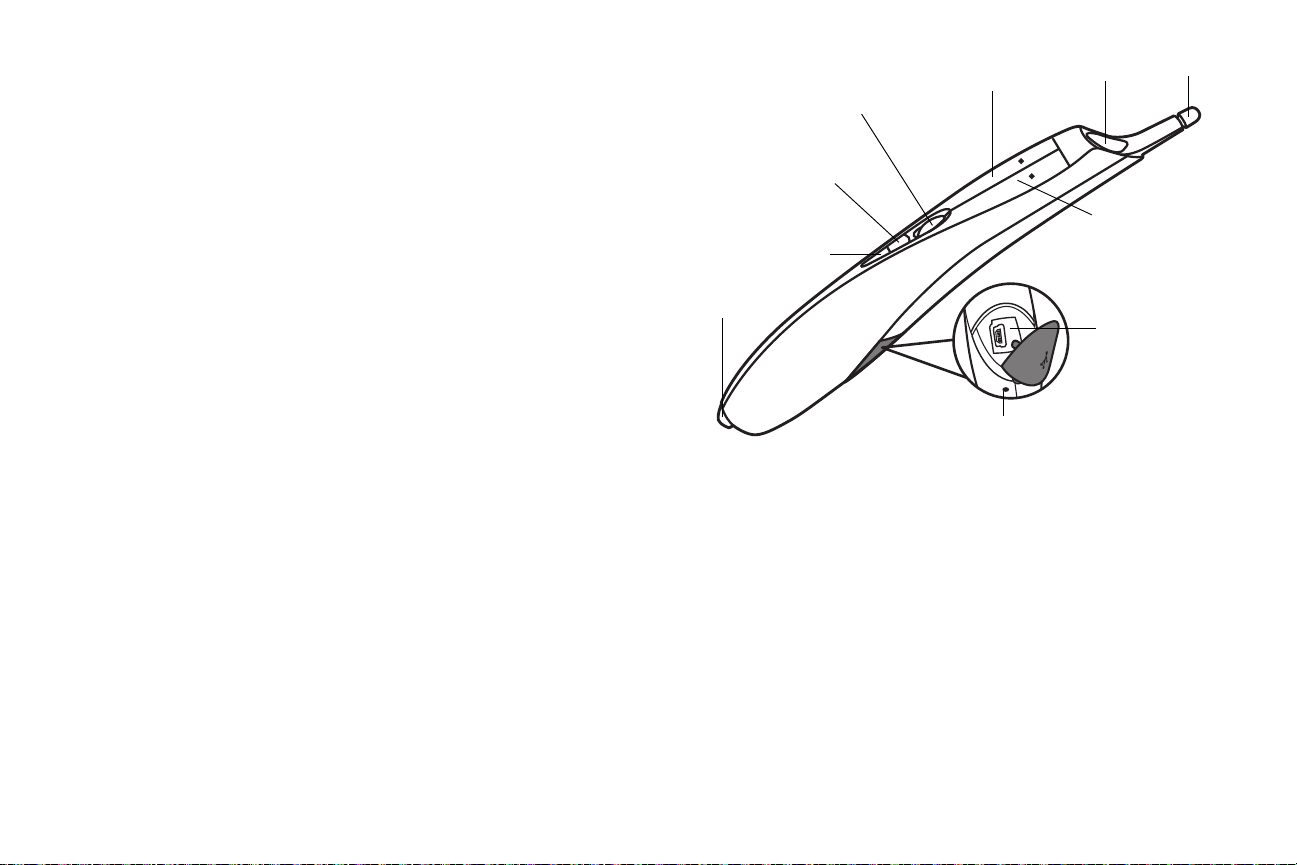
Como Segurar no Apontador
Conector USB
Luz de
Luz da bateria
Botão de reposição
Botão direito do rato
Botão esquerdo do rato
Botão de roda de deslocação
Sensor
Ponta
Botão desfazer
Pode segurar no apontador tal como se de um lápis ou caneta se tratasse, ou como
um telecomando – utilize-o da forma que achar mais confortável.
NOTA: Se o apontador estiver perto do ecrã, pode premir a ponta contra a
superfície de projecção para clicar e arrastar. Não é recomendado para ecrãs de
tecido.
Utilizar Mais do que um Apontador
O projector pode funcionar com mais de um apontador, mas apenas pode utilizar
um de cada vez. Quando deseja mudar para outro apontador:
1 Vire o apontador actual para fora da imagem projectada durante pelo menos
3 segundos.
2 Prima a ponta, ou o botão esquerdo ou direito no novo apontador para o ligar, e
depois comece a utilizar o novo apontador.
NOTA: As definições no menu do Apontador LiteBoard (ver abaixo) aplicam-se a
todos os
apontadores utilizados com esse projector .
Funcionalidades do Apontador
Botões e Ponta do Apontador
Os três botões no topo do apontador equivalem aos botões esquerdo, direito e de
roda de deslocação de um rato. A ponta do apontador é também um botão,
equivalente ao botão esquerdo do rato.
NOTA: Por predefinição, o botão Roda de Deslocação muda o movimento do
apontador entre Auto, Normal e Desenhar. Auto muda entre os modos Desenhar,
Normal e Estável consoante o tamanho e distância da imagem. Normal torna mais
fáceis os cliques, mas Desenhar permite um movimento mais suave. Pode alterar o
botão Roda de Deslocação para realizar outras funções como um clique de rato de
botão do meio (ver Menu do Apontador LiteBoard, abaixo).
Luz da Bateria
A luz âmbar da bateria mostra o estado da bateria integrada do apontador (ver
abaixo informações da bateria). A luz da bateria acender-se-á quando o apontador
estiver a carregar, e piscará se a bateria estiver fraca (2-4 horas de utilização
restantes).
14
Page 16
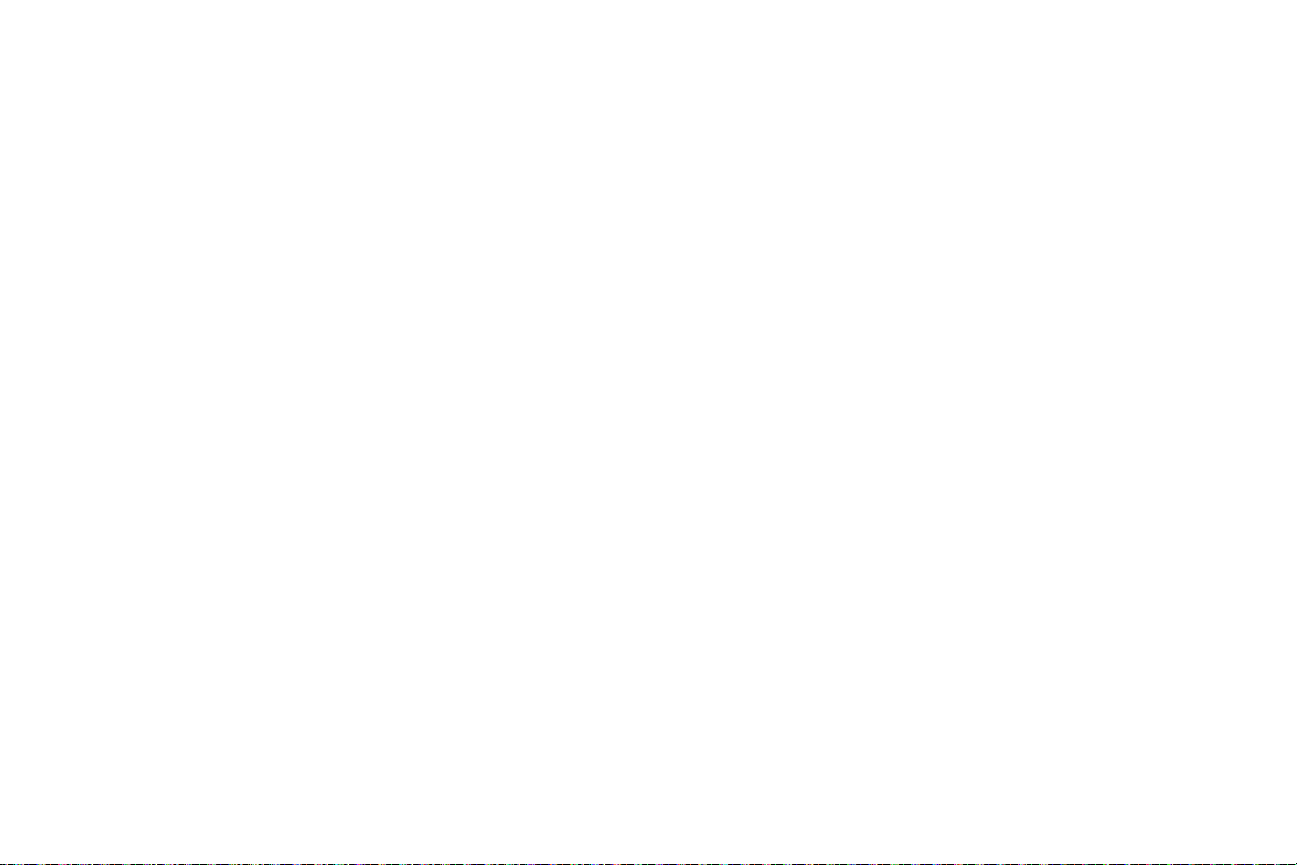
Luz de ligação
A luz azul de ligação mostra o estado da ligação sem fios do apontador para o
projector. A luz de ligação irá piscar com frequência (mais do que uma vez por
segundo) quando o apontador estiver a tentar ligar-se ao projector; depois, irá piscar
com menos frequência (cerca de uma vez a cada 4 segundos) quando o apontador
estiver ligado ao projector.
NOTA: A luz de ligação p erm ane ce r á desl igada quando o apontador estiver
desligado.
Conector USB
O conector USB do apontador está atrás de uma lingueta na parte de trás do
apontador. O conector USB é apenas utiliz ado para carregar a bateria do apontador
– usando o adaptador de corrente USB incluído, ou um computador.
NOTA: Pode utilizar o apontador enquanto carrega a bateria, mas depois de esta
estar totalmente carregada (luz da bateria desligada) pode desligar o cabo USB e
continuar a utilizar o apontador sem um cabo.
Botão desfazer
O botão Desfazer do apontador funciona como os botões Escape, Delete ou
Backspace, ou como o comando Ctrl+Z (Windows/Lunix) ou Cmd+Z (Mac OS),
consoante a função que atribua no menu do Apontador LiteBoard.
Sensor
A abertura do sensor óptico do apontador está localizado acima da ponta do
apontador. Não bloqueie o sensor, e certifique-se que o mesmo tem sempre uma
visão desobstruída do ecrã.
NOTA: O sensor não funciona se o apontar a uma sombra ou para for a do ecrã.
Botão de reposição
O apontador tem um botão de reposição, detrás de um pequeno orifício na sua base.
Em condições normais, não irá necessitar de repor o apontador. Consulte a secção
de Resolução de problemas, abaixo, para mais informações.
Rádio Interno
O apontador possui um transmissor/receptor sem fios integrado, que utiliza para
comunicar com o projector.
Informações da Bateria de Lítio
Fabricante: HiTech Energy Inc.
Modelo: E3BE105K1002
Rating: 3.7V/800mAh
Aviso: A bateria de lítio é apenas recarregável e não substituível pelo utilizador.
Não é reparável.
Menu do Apontador do LiteBoard
Pode aceder ao menu do Apontador LiteBoard a partir do menu Configuração do
projector. Para mudar as definições neste menu, seleccione uma definição, prima
Select (no projector ou telecomando) uma ou mais vezes – cada vez que prime
Select, mudará para o valor seguinte da definição.
Activado: controla se o projector o deixa utilizar Apontadores LiteBoard. Defina
isto para Sim para permitir a utilização de apontadores. Defina isto para Não para
impedir a utilização de apontadores.
Movimento: controla o movimento do apontador. Quando definido para Auto o
modo de movimento irá alternar entre Normal, Desenhar e Estável consoante o
tamanho e distância da imagem. Quando definido para Normal, o movimento
funciona melhor para uma utilização normal de um computador. Quando definido
para Desenhar, o movimento funciona melhor para uma desenhos no ecrã. Quando
definido para Estável, o movimento será filtrado para máxima estabilidade. Quando
definido para Prima para Mover, o cursor do rato apenas se moverá quando
pressionar a ponta do apontador ou botão esquerdo no apontador (utilize o botão
direito do rato para clicar).
V elocidade do clique: controla a pausa do movimento quando clica, e apenas aplica
se o Movimento estiver definido para Normal ou Estável. Velocidades de clique
superiores tornam mais fácil o duplo clique, mas aumentam o tempo até que o
movimento retome depois de um clique.
Modo Botão de Deslocação: seleccione a função do botão Roda de Deslocação do
apontador. Pode utilizar o botão Roda de Deslocação para alterar o movimento do
apontador, ou executar atalhos de teclado ou botões do rato.
NOTA: A definição Anotar PwrPnt configura o botão Roda de Reslocação para
controlar desenhos (anotações) durante apresentações de diapositivos Microsoft
PowerPoint. Premir o botão Roda de Deslocação uma vez liga a função de desenho,
premir uma segunda vez desliga a função de desenho, e assim sucessivamente.
Botão Desfazer: selecciona a função do botão Desfazer do apontador.
15
Page 17

Ligar Canal: seleccione o canal rádio utilizado para a comunicação com o
apontador. Deverá estar em Auto a menos que encontre interferência (consulte
Resolução de problemas, abaixo, para mais informações).
Resolução de problemas do LiteBoard
Para as informações mais actualizadas, visite o nosso site de assistência em
www.infocus.com/support.
• Se o apontador não funcionar de todo, ou se funcionar a espaços, tente uma das
seguintes soluções:
- Prima
para Mover pode estar activado; tente premir um dos botões do
apontador enquanto desloca o apontador.
- Prima a ponta, botão esquerdo ou direito do apontador para o ligar.
- Se a luz azul de Ligação nu
está totalmente descarregada; ligue o apontador ao adaptador de corrente USB
no seu computador.
- Certifique-se que o apontador não está virado para uma sombra e certifiquese que a ponta do mesmo não está também ele numa sombra.
- Se a sala estiver muito iluminada, diminua a iluminação da mesma.
- Se tentar utilizar o rato do computad
aponte este para for a do ecrã enquanto utiliza o rato.
- Se mais alguém estiver a utilizar um outro apontador com o mesmo projector ,
terá de parar de o utilizar antes de utilizar outro apontador.
- Altere o valor doLigar Canal no menu Apontador LiteBoard.
- Reponha o apontador: introduza a ponta de um clipe no orifício de reposição
na parte inferior
• Se for difícil clicar com precisão, tente uma destas soluções:
- Segure no apontador com mais estabilidade enquanto clica.
- Utilize o apontador mesmo encostado ao ecrã, para ser mais fácil evitar
movimentos inesperados.
- Altere o valor doMovimento no menu Apontador LiteBoard.
do apontador.
nca piscar, significa que a bateria do apontador
or ao mesmo tempo que o apontador,
• Se for difícil desenhar ou mover
em linhas rectas ou desenha linhas adicionais, tente alterar o valor de
Movimento no menu Apontador LiteBoard.
• Se o cursor do rato estiver no lado errad
estiver limitado a apenas uma parte do ecrã, tente uma das seguintes soluções:
- Certifique-se que o seu proj
outra fonte (como DVD, VCR, etç). Para alterar a fonte, prima o botão Source
no projector ou telecomando.
- Certifique-se que o projector exibe a mesma imagem que o monitor principal
ou integrado do computador (não expanda o seu ambiente de trabalho em
múltiplos monitores). Para corrigir:
No Windows XP: Abra o Painel de Controlo, clique em Definições, clique no
ecrã que está representado no projector e depois desmarque “Expandir o meu
Ambiente de Trabalho Windows...”.
No Windows Vista: Clique com o botão direito no ambiente de trabalho,
escolha Personalizar..., clique em Definições de ecrã, clique no ecrã que está
representado no projector e depois desmarque “Expandir o ambiente de
trabalho ...”.
No Windows 7.0: Clique com o botão direito no ambiente de trab
Resolução do Ecrã, clique no ecrã que representa o projector e depois escolha
“Duplicar Ecrã...” em Múltiplos Ecrãs.
No Macintosh: Seleccione Preferências do sistema no Menu Apple e depois
seleccione Monitores. Clique em Disposição e marque “Espelhar Monitores.”
• Se a luz da bateria não se ligar quando o apontado
dos seguintes:
- Certifique-se que um cabo USB está ligado entre o apontador e o adaptador
de corrente USB ou uma porta USB no seu computador.
- Se o apontador estiver ligado ao adaptador
este está ligado a uma tomada com electricidade. Se o apontador estiver ligado
ao seu computador, certifique-se que o computador está ligado.
- Se ainda assim o apontador não carregar, contacte a assistência em:.
www.infocus.com/support.
com liberdade porque o apontador se desloca
o do ecrã, ou se o movimento do cursor
ector apresenta o ecrã do seu computador e não
alho, escolha
r estiver a carregar, tente um
de corrente USB, certifique-se que
16
Page 18

Desligar o projector
Table 2: Comportamento e significado da luz indicadora de estado
Tempo proteção de tela
Pode obrigar o ecrã preto a aparecer ao fim de um certo número de minutos, ligando
a funcionalidade Te mpo proteção de tela, no menu de Configuração. Consulte
página 34.
Tempo desl . autom.
O projector também tem uma funcionalidade de Temporizador de Desligar
Automático que o desliga automaticamente se não forem detectadas fontes activas e
não houver interacção com o projector durante 30 minutos. Por predefinição, esta
funcionalidade está desligada. Pode alterar a duração de tempo , consulte página 34.
Desligar o projector
Para desligar o projector, prima o botão Energia no telecomando ou no painel. A
lâmpada desliga-se e a LED pisca a âmbar durante 1 minuto, enquanto as
ventoinhas continuam a trabalhar para arrefecer a lâmpada. Quando a lâpada tiver
arrefecido, a luz LED fica âmbar, e as ventoinhas param. Desligue o cabo de
alimentação para desligar o projector totalmente.
Resolução de problemas na configuração
Se a imagem aparecer correctamente no ecrã, passe à secção seguinte. Caso
contrário, há que solucionar o problema na configuração.
O Painel de Indicador de Estado, no topo do projector, indica qual o estado do
projector e pode ajudar à resolução de problemas.
Ícone Significado
Energia, âmbar estável
Energia, verde intermitente
Energia, verde estável
Energia, âmbar intermitente
Termómetro O projector está muito quente. Certifique-
Lâmpada Desligue o projector e aguarde um minuto,
Ferramenta/Reparação Desligue o projector e aguarde um minuto,
O projector está ligado à tomada.
O botão de energia foi premido e o
software está a iniciar.
O projector está ligado e inicializado.
O botão de energia foi premido para
desligar o projector e as ventoinhas estão a
trabalhar, para arrefecer o projector.
se que as ventoinhas não estão obstruídas
(consulte página 23). Desligue o projector e
aguarde um minuto, e depois volte a ligar o
projector novamente. Contacte o Apoio
Técnico, caso o problema persista. Visite
www.infocus.com/support para contactar o
serviço.
e depois volte a ligar o projector
novamente. Se a luz da lâmpada se voltar a
acender, substitua a lâmpada e reponha o
temporizador da mesma.
e depois volte a ligar o projector
novamente. Se a lâmpada de reparação se
voltar a acender, é necessária reparação.
Visite www.infocus.com/support para
contactar o serviço.
17
Page 19

Problema Solução Resultado
Startup
Screen
A
Startup
Screen
Reinicie o
portátil
A
A
Não aparece o ecrã de arranque
Apenas aparece o ecrã de arranque
Ligue o cabo de alimentação ao projector
prima o botão de energia
USBA
USBmini B
Prima o botão Source
active a porta externa do portátil
Corrigir a imagem
Imagem do computador projectada
18
Page 20

Problema Solução Resultado
Signal out of
the range
A
A
A
Desmarque
esta opção, e
depois clique
em Aplicar
A
A
Nenhuma imagem do computador, apenas as
palavras “Sinal fora do alcance”
Só aparece o fundo do meu ecrã, não os ícones do
Ambiente de trabalho
Prima o botão Imagem Auto no painel
Ajuste a frequência de actualização no Painel de
Controlo > Visualização > Definições > Avançadas >
Adaptador (a localização poderá variar consoante o
sistema operativo)
Pode também necessitar de mudar para outra
resolução no seu computador, como indicado no
seguinte problema, “a imagem está enevoada ou
cortada”
Desactive “Expandir o meu Ambiente de trabalho” no
Painel de Controlo > Visualização > Definições >
Visualização 2 (a localização varia consoante o
sistema operativo)
Imagem do computador projectada
A
A
Fundo e Ambiente de trabalho projectados
19
Page 21

Problema Solução Resultado
A
A
Para portáteis,
desactive o
monitor do
portátil ou ligue o
modo ecrã duplo
A
Ajuste a posição
horizontal ou
vertical no menu
Imagem Avan çada
Imagem enevoada ou cortada
Imagem não centrada no ecrã
Muda a resolução do seu computador para a
resolução nativa do projector (Ini ciar > Definições >
Painel de Controlo > Visualização > separador
Definições)
Desloque o projector, ajuste a altura
Imagem limpa e não cortada
Corrigir a imagem
20
Page 22

Problema Solução Resultado
Imagem não está quadrada Ajustar Keystone no painel
Imagem não está nítida
A imagem não cabe nem no ecrã 4:3 nem no 16:9 Mude a proporção para 4:3 ou 16:9 em Imagem
Ajuste a Nitidez no menu de Imagem Básica
Básica > menu Proporção
Imagem quadrada
Corrigir a imagem
Corrigir a imagem
21
Page 23

Problema Solução Resultado
A
A
COLOR
COLOR
Imagem invertida Desligue a Montagem de Tecto no menu de
Configuraç
Imagem invertida da esquerda para a direita Desligue a Retroprojeção no menu de
Configuraç
As cores projectadas não correspondem às da fonte Ajuste a Cor, Matiz, Brilho e Contraste no menu de
Imagem Básica
Corrigir a imagem
Corrigir a imagem
Corrigir a imagem
22
Page 24

Problema Solução Resultado
A
A
B
B
Luz de temperatura
Startup
Screen
O vídeo integrado na minha apresentação
PowerPoint não é reproduzida no ecrã
A lâmpada não se liga, a Luz de temperatura está
acesa
Desligue o ecrã LCD interno no seu portátil
Certifique-se que as grelhas de ventilação não estão
obstruída, desligue o projector e deixe-o arrefecer um
minuto
O vídeo integrado é reproduzido de forma
correcta
A
B
A
B
A lâmpada liga-se
23
Page 25

Problema Solução Resultado
Luz
compartimento da
lâmpada
Subst. Lâmpada
A mensagem “Subst. Lâmpada” aparece no
arranque, a lâmpada não se liga e a luz Lâmpada
está acesa
Ainda necessita de ajuda?
Caso necessite de ajuda, visite o nosso site em www.infocus.com/support ou ligue-
nos. Consulte a secção COMO UTILIZAR para obter aí informações adicionais
sobre como utilizar este projector para cinema em casa ou aplicações de jogos.
Consulte o Poster/Folheto de Início Rápido para informação de contacto de apoio
Este produto tem uma garantia limitada. Pode ser adquirido um plano de garantia no
seu revendedor. Quando envia o projector para reparações, recomendamos que
envie a unidade dentro do material de empacotamento original, ou que peça a uma
empresa profissional que acondicione a unidade. Faça um seguro que cubra o envio
pelo valor total.
A lâmpada deve ser substituída (consulte página 48)
A lâmpada liga-se
Startup
Screen
24
Page 26

Utilizar o telecomando
botões de
navegação
O telecomando utiliza duas (2) pilhas AA (não incluídas). Podem ser facilmente
instaladas removendo a tampa da parte traseira do telecomando, alinhando os
terminais + e – das pilhas, encaixando-as no sítio, e voltando a colocar a tampa.
Aviso:
• Quando substitui as pilhas
AA pois poderão ocorrer severos danos no telecomando. Quando deita for a as
pilhas, certifique-se que o faz de forma ambientalmente correcta.
• Se o telecomando se molhar, seque-o imediatamente.
• Evite humidade e calor excessivos.
• Certifique-se que a polaridade das pilhas (+/-) está alinhada correctamente.
• Não misture pilhas novas e velhas,
• Substitua as pilhas assim que
• Remova as pilhas do telecomando quando o guarda, ou não o utiliza durante
um período de tempo alargado.
Para funcionar, aponte o telecomando para a f
computador). O alcance ideal de funcionamento é de cerca de 4,5m (15 pés).
Prima o botão Energia do telecomando para ligar e desligar o projector (consulte
página 13para informações sobre como
Prima o botão Me
Utilize os botões de seta para navegar, e o botão Select para seleccionar
funcionalidades e ajustar valores nos menus. Consulte página 31para mais
informações sobre os menus.
O telecomando também tem:
• Botões de Vo
• Botão Custom que pode ser atribuído a uma função especial, como Ecrã Vazio
ou Congelar (consulte página 34).
• Source que invoca um menu de todas as fontes que o utilizador pode utilizar
como fonte activa.
• Botão Blank p
• Botão Pr
nu do telecomando para abrir o menu de sistema do projector.
lume para ajustar o som.
ara esvaziar o ecrã.
esets para seleccionar definições armazenadas (consulte página 32).
do telecomando, evite utilize outras pilhas que não
ou diferentes tipos de pilhas.
se esgotem.
rente do projector (não para o
o desligar.
• Botão Mu
• Botão Auto Image
• Botão Resize para alternar entre as várias proporções (consulte página 32).
• Botão He
te para silenciar o áudio.
para resincronizar o projector com a fonte.
lp para obter ajuda ao ligar as fontes e melhorar a imagem.
Resolução de problemas com o telecomando
• Certifique-se que as pilhas estão instaladas na orientação correcta e que não
estão vazias.
• Certifique-se que aponta o telecomando ao projector ou
computador, e que está dentro do alcance do telecomando, de 4,5m (15 pés).
Para melhores resultados, aponte o telecomando para o projector.
ecrã, não ao
25
Page 27

Utilizar o áudio
ligar cabo áudio
ajustar o volume
Utilizar os altifalantes do projector
Ligue a fonte áudio aos conectores Áudio 1 ou Áudio 2 para obter áudio através dos
altifalantes do projector.
Para atribuir o áudio a uma fonte em concreto, aceda ao menu de Configuração e
escolha a funcionalidade Entradas de Áudio. As predefinições são: Audio 1 para
VGA 1 e VGA 2 com microfone, e Audio 2 para Composite com áudio. Consulte
página 35 para obter mais informações.
Podem também ser ligados altifalantes amplificados ao projector utilizando o
conector audio-out.
Para ajustar o volume, prima os botões de Volume no painel ou no telecomando.
Resolução de Problemas Áudio
Se não está a ouvir o áudio, verifique o seguinte:
• Certifique-se que o cabo áudio está ligado ao co
no projector, e que a outra ponta do cabo está ligada a um conector audio out
na fonte (não um conector “line-in” nem “microfone”).
• Certifique-se que o volume es
tá suficientemente alto. Prima o botão de
Volume no painel ou no telecomando.
• Certifique-se que a fonte correcta está activa.
• Ajuste a fonte de áudio.
• Se estiver a reproduzir vídeo, certifiq
ue-se que a reprodução não está em
pausa.
nector de Entrada Audio 1 ou 2
USBA
USBminiB
26
Page 28

Reproduzir som através do projector
Este projector dispõe de um sistema de altifalantes estéreo de 20-watt, entrada de
microfone dedicada e processamento áudio avançado para soberbo desempenho
áudio.
Podem também ser ligados altifalantes externos amplificados através do conector
audio-out no projector.
Este sistema tem áudio atribuível. Audio 1, Audio 2 e/ou o microphone podem ser
atribuídos em qualquer combinação através da funcionalidade Entradas Áudio,
descrita na página 35. NOTA: O áudio do microfone pode ser utilizado
isoladamente (com outro áudio silenciado), ou em conjunto com outro áudio em
simultâneo. A mistura do áudio do microfone e outras entradas de áudio é gerida
através do menu Mic Volume.
Por predefinição, Audio 1 mais microfone está associado com VGA 1 e VGA 2.
Audio 2 mais microfone está associado ao Composite Vídeo.
Acerca da entrada de microfone
• Se desejar utilizar um microfone, ligue um Microfone Dinâmico com cabo
mini 3,5 ao projector.
• Pode utilizar um microfone sem fios desde que
fios à ficha de entrada de microfone do projector e funcione bem com os
dispositivos associados. Para garantir uma utilização de qualidade do
microfone sem fios, recomendamos que o seu microfone seja conforme às
especificações listadas na tabela abaixo.
Sinal Parâmetro Mín Máx
Microfone Princípio Transdutor Dinâmico
Impedância 300 1K ohm
Resposta de frequência 600 16k Hz
• Há duas formas de ajustar o volume do microfone.
• Ajuste o nível de volume do microfone no menu Setup > Mic Volume.
• Prima a tecla Volume no painel ou telecomando para ajustar o volume do
altifalante do projector e sinal de saída áudio.
• O microfone funcionará independentemente de o projector estar ligado ou em
suspensão, se a função Sempre Ligado do microfone estiver Ligada.
,
• Se o microfone não estiver a funcionar
ligação de cabo.
Poderá sentir ruído de "feedback" do microfone quando estiver muito próximo do
altifalante do
volume necessitar, ma ior terá de ser a distância entre si e o altifalante para evitar o
ruído de feedback.
projector. Afaste o microfone do altifalante do projector. Quanto mais
verifique a definição de volume e
esteja ligado um módulo sem
NOTA: Devem ser utilizados apenas Microfones Dinâmicos. Não utilize
microfones activos (com alimentação phantom) pois poderá resultar em danos para
o projector.
27
Page 29

Utilizar os botões do painel
botões de navegação de menu
A maioria dos botões são descritos em detalhe noutras secções, mas aqui está uma
vista geral das suas funções:
Power–lig
Auto Image–repõe o
Presets–
Keystone–
Menu–abr
Select–co
Setas cima/baixo/esquerda/direita—naveg
(página 31).
Volume—ajusta o som (página 26).
Source
fonte activa (página 9).
Help–acede à funcionalidade de ajuda do projector.
a e desliga o projector (página 9).
projector para a fonte (página 28).
percorre as predefinições disponíveis ( página 32).
ajusta a quadratura da imagem (página 10).
e os menus do ecrã (página 31).
nfirma as escolhas feitas nos menus (página 31 ).
a para e ajusta as definições nos menus
que invoca um menu de todas as fontes que o utilizador pode utilizar como
28
Page 30

Optimizar imagens de computador
Com o projector a correr e a imagem no ecrã, pode optimizá-la com os menus do
ecrã. Para informações gerais sobre como usar os menus, consulte página 31.
• Seleccione as predefinições da imagem utilizan
ao seu ambiente.
• Ajusta a Distorção, Contraste ou Brilho (página 32).
• Mudar a Proporção. Escolha a opção que melhor se ajusta à sua fonte de
entrada (página 32).
• Ajusta a Temperatura da Cor (página 32).
• Ajusta a Fase, Varrimento ou posição Horizontal ou Vertical (página 33).
• Assim que tiver optimizado a imagem para
as definições utilizando as Predefinições. Isto permite-lhe recuperar
rapidamente estas definições mais tarde (página 32).
do uma predefinição adequada
uma fonte particular, pode guardar
Funcionalidades de apresentação
Várias funcionalidades são oferecidas para facilitar as apresentações. Segue-se uma
visão geral, os detalhes estão na secção menu.
• A tecla Personal. permite-lhe
predefinido é a Inf. da origem, que mostra infromação sobre o projector e fonte
actual. Consulte página 34 para obter mais informações.
• A opção Procura de Ecã permite-lhe alterar o aspecto do ecrã vazio e do ecrã
de arranq
• Duas opções, Desl. Auto e Tempo proteção de tela são disponibilizadas para
encerrar automaticamente o projector após vários minutos de inactividade ou
para mostrar um ecrã preto. Isto ajuda a preservar a vida da lâmpada
(página 34).
ue (página 35).
atribuir várias funções ao botão. O efeito
29
Page 31

Optimizar imagens vídeo
Com o seu dispositivo vídeo ligado correctamente e a imagem no ecrã, pode
optimizá-la com os menus do ecrã. Para informações gerais sobre como usar os
menus, consulte página 31.
• Ajusta a Distorção, Contraste ou Brilho, Cor ou Matiz (página 32).
• Mudar a Proporção. Escolha a opção que melhor se ajusta à sua fonte de
entrada (página 32).
• Seleccionar uma definição de Nitidez (página 32).
• Ajusta a Temperatura da Cor. Seleccione um valor da lista (página 33).
• Ligue Sobrevarredura para remover o
(página 33).
ruído das margens da imagem
Personalizar o projector
Pode personalizar o projector para a sua configuração e necessidades específicas.
Consulte página 34 a página 35 mais detalhes sobre estas funcionalidades.
• Para projecção traseira, ligue Retroprojecção no menu de Configuraç.
• Para projecção no tecto, ligue Montagem no T
• Especifique que fonte o projector irá verificar primeiro para o vídeo activo
durante o arranque.
• Especifique a função da tecla Custom no telecomando.
• Ligue ou desligue as mensagens de exibição do projector.
• Ligue as funcionalidades de pou
• Especifique o aspecto do ecrã vazio e de arranque.
• Especifique o idioma visto nos menus.
• Guardar definições para fonte ac
pança de energia.
tiva como predefinição.
ecto no menu de Configuraç.
Mensagens Dinâmicas
Utilizando códigos de comando, podem ser enviadas para exibição pelo projector
mensagens de texto (e para todos os outros projectores InFocus com a
funcionalidade Mensagens Dinâmicas) por rede ou ligação de série. O texto é
apresentado sobre tudo o que estiver a ser exibido, e pode ser mostrado no formato
corrido ou em caixa, com um alerta sonoro opcional. É uma excelente forma de
apresentar mensagens de alerta urgentes a funcionários, e basta uma ligação ao
controlador de série RS-232 ou LAN do projector Os códigos de comando para
executar Mensagens Dinâmicas estão disponíveis no nosso site em
www.infocus.com/support.
30
Page 32

Utilizar os menus
botões de navegação
do painel
Menu Imagem básica
Menu Imagem avançada
Menu de configuraç.
Menu de Estado e Assistência
Para abrir os menus, prima o botão de Menu no painel ou no telecomando. (Os
menus fecham-se automaticamente após 60 segundos sem que sejam pressionados
botões.) Use os botões de seta para mover para cima e para baixo para destacar o
menu desejado, e depois prima o botão Select.
Para alterar uma definição de menu, destaque-o prima Select e depois utilize os
botões de seta para cima e para baixo, para ajustar o valor ou seleccionar uma opção
para ligar ou desligar a funcionalidade. Prima Select para confirmar as suas
alterações. Use as setas para navegar para outra definição. Quando os seus ajustes
estiverem concluídos, prima Menu para aceder a um menu diferente; prima o botão
Menu a qualquer altura para navegar para o menu do nível superior e, também,
fechar os menus.
Os menus estão agrupados p
• O menu de Imagem Básica disponibiliza ajustes
• O menu de Imagem Avançada disponibiliza ajustes mais
imagem.
• O menu de Configuraç. disponibiliza ajustes do tipo
muitas vezes alterados.
• O menu Status e Serviço disp
or utilização:
comuns de imagem.
complexos de
configuração que não são
onibiliza informação sobre o projector e origem.
31
Page 33

Menu Imagem básica
Menu Imagem básica
Proporção
aumentar distorção diminuir distorção
Para ajustar as seguintes definições, destaque a definição, prima Select, use as setas
para cima e para baixo para ajsutar os valores, e depois prima Select para confirmar
as alterações.
Brilho: ajusta a intensidade da imagem.
Contraste: controla o grau de diferença entre as partes mais claras e mais escuras
da imagem e altera a quantidade de preto e branco na imagem.
Nitidez: (apenas fontes vídeo) altera a claridade das margens de uma imagem
vídeo. Seleccionar uma definição de nitidez.
Cor: ajusta uma imagem vídeo de preto e branco para cores totalmente saturadas.
As definições de cor aplicam-se apenas a fontes vídeo.
Matiz: ajusta o equilíbrio de cor vermelho-verde em imagens vídeo NTSC. As
definições de tonalidade aplicam-se apenas a fontes vídeo NTSC.
Imagem automát.: repõe o projector para a fonte.
Proporção: A proporção é a relação entre a largura e a altura da imagem
projectada. Os ecrãs de TV são normalmente 4:3. HDTV e a maior parte dos DVDs
são 16:9.
Seleccione Auto para que o projector escolha a proporção. Escolha Nativo para ver
uma entrada não alterada sem redimensionamento pelo projector. Seleccione 16:9
para ver DVDs panorâmicos melhorados.
Para mais informações sobre Proporção, consulte página 11.
Aplicar predefin...: As predefinições são disponibilizadas para optimizar o
projector para mostrar apresentações e imagens vídeo em certas confições.
Também existe uma predefinição configurável pelo utilizador. Para definir esta
predefinição, ajuste a imagem e selecc ione Salv. us. no menu Predefinições. Pode
recuperar estas definições no futuro seleccionando Predefinição de utilizador.
Correcção: ajusta a imagem na vertical e torna a imagem mais quadrada. Pode
também ajustar a distorção a partir do painel.
Zoom Digital: reduz o tamanho da área de exibição do projector. Se a área de
exibição for redimensionada por esta definição, pode ser movida alterando as
definições Desloc. horiz. e Desloc. vertical.
Desloc. horiz./Desloc. vertical: move a área de exibição na horizontal ou vertical
se o seu tamanho tiver sido alterado pela definição Zoom Digital.
32
Page 34

Menu Imagem avançada
Menu Imagem avançada
BrilliantColor™: produz um leque de cores expandido no ecrã que produz
saturação de cor melhorada para imagens brilhantes, como as reais. Escolha Vis.
Normal para a maior parte de fontes vídeo e Vis. Clara pa ra a maior parte das fontes
de computador.
Picos de branco: aumenta a luminosidade dos brancos que estão próximos dos
100%.
Temp. de Cor: ajusta a intensidade das cores. Seleccione um valor relativo da lista.
Forçar amplo: quando está desligado, os algoritmos de bloqueio analógico
escolhem a resolução padrão (4:3) como a resolução predefinida preferida. Quando
ligados, os algoritmos de bloqueio analógico escolhem a resolução panorâmica
(16:10) como a resolução predefinida preferida.
Sobrevarredura: remove ruído em torno da imagem vídeo.
Fase: ajusta a fase horizontal de uma fonte de computador.
Limiar de sincron: (apenas sinais progressivos) Se um dispositivo de hardware,
como um leitor DVD não estiver a sincronizar devidamente com o projector,
seleccione esta opção para o ajudar a sincronizar quando ligado ao projector.
Tracking: ajusta o varrimento vertical de uma fonte de computador.
Espaço de cor: aplica-se a fontes vídeo de computador e componentes. Permite-lhe
seleccionar um espaço de cores que tenha sido afinado especificamente para o sinal
de entrada. Quando Auto está seleccionado, o projector determina automaticamente
o padrão. Para escolher uma definição diferente, desligue o Auto, e depois escolha
RGB para fontes de computador ou escolha REC709 ou REC601 para fontes de
vídeo por componentes.
Redução de Ruído: reduz o ruído temporal e/ou espacial na imagem.
Definir Nível de Preto...: analisa a imagem actual e calcul a um valor de de svio que
é então adicionado ao valor de preto do conversor analógico para digital. Garante
um nível de preto óptimo para cada fonte analógica.
Detectar Filme: determinar se a fonte original do vídeo de entrada é filme
(progressivo) ou vídeo (entrelaçado).
Link™) para controlar óculos LCD estereoscópicos. Para além do projector,
irá necessitar de óculos 3D estereoscópicos, conteúdos 3D e uma fonte 3D
compatível (e emissor). Certifique-se que os óculos que escolhe correspondem ao
modo de sincronização que irá utilizar. Nota: Activar o Controlo 3D desactiva o
LiteBoard.
Invert. Sinc. 3D: (Aplicável apenas quando o controlo 3D está em DLP Link™.)
Se a imagem parecer tremeluzir, pareça estranha, a profundidade da mesma não
estiver correcta ou se sentir a vista esforçada, ligue esta funcionalidade para ver se a
imagem melhora.
Ga
ma: seleccione a gama apropriada de entre Vídeo, Filme, Claro e CRT.
Ganho Vermelho/Verde/A zul: ajusta o ganho do canal vermelho, verde ou azul da
imagem.
Offset Vermelho/Verde/Azul: ajusta o desvio do canal vermelho, verde ou azul da
imagem.
Posição Horizontal/Vertical: ajusta a posição de uma fonte de computador.
Controlo 3D: permite-lhe desfrutar de conteúdo 3D (estereoscópico). O seu
IN3916 é compatível com dois modos de sincronização (Sinc. Externa e DLP
33
Page 35

Menu de configuraç
Idioma: permite-lhe seleccionar um idioma para a exibição de ecrã:
Rede: Permite-lhe configurar as definições de rede.
• DHC
• Endereço IP: Atribui um Endereço IP de Rede.
• Másc
• Gateway Pr
• Pesquisa de Nome de Anfitrião WINS: Liga ou desliga a pesquisa de nome
• Nome de anfitrião: Mostra o nome do anfitrião.
• Endereço MAC: Mostra o valor do Endereço MAC de rede.
• Mostr
• Re
• R
LiteBoard™ Wa
LiteBoard.
Nota: Activar o LiteBoard desactiva o Controlo 3D.
Volume Mic: ajusta o volume relativo do microfone versus a entrada de áudio.
Clique de tecla: liga ou desliga o som de clique das teclas. Quando esta definição
está ligada, pressionar as teclas no painel levará o altifalante do projector a
reproduzir um “clique”.
Tecla personal.: permite-lhe atribuir uma função diferente ao botão Personalizado,
permitindo-lhe rapida e facilmente utilizar o efeito. Destaque um efeito e prima
Select para escolher outro diferente.
• Tela vazia: mostra
•Mudo: desliga todo
•Proporção: al
•Fonte: percorr
• Imagem automát.: repõe
P: Liga ou desliga o DHCP.
ara de Subrede: Atribui uma Máscara de Subrede.
edefinido: Atribui um Gateway de Rede Predefinido.
de anfitrião WINS.
ar mensagens de rede: Liga ou desliga as mensagens de rede.
Mensagens de rede exibem o endereço IP do projector (e o nome do anfitrião,
se disponível) quando o projector também está a mostrar mensagens de fonte.
iniciar Rede...: Reinicia a rede.
eposição de Fábrica da Rede...: Realiza uma reposição de fábrica.
nd: permite-lhe controlar o funcionamento do Apontador do
um ecrã vazio.
o som.
terna entre as opções 4:3, 16:9, Nativo, Letterbox e Panorama
(consulte página 11 e página 32).
e as fontes disponíveis.
o projector para a fonte (página 28).
• Congelar ecrã: pausa a imagem projectada.
f. da origem: a acção predefinida. Mostra o menu da Inf. de origem.
• In
• Inf. do projetor: mostra o menu de Inf. do projetor.
• Sobr
• Sem som A
• Legendas para deficientes auditivos: activa ou desactiva as Closed Captions.
T ecla em branco: selecciona o que mostrar quando é premida a tecla em branco no
telecomando: o seu instantâneo personalizado, um ecrã de cor sólida (azul, preto ou
branco), o ecrã de logótipo de fábrica, um temporizador, ou padrões de teste. A
opção do temporizador é útil para testes em salas de aula ou intervalos durante
reuniões.
Teclas de Fonte: Activa ou desactiva as Teclas de Fonte no telecomando opcional
Commander-2.
Ligação de CA: Quando esta funcionalidade está ligada, o projector liga-se
automaticamente quando é ligada energia eléctrica. Isto permite controlar os
projectores montados no texto com um interruptor de energia de parede.
Tempo desl. autom.: desliga automaticamente o projector se não forem detectados
sinais durante um número de minutos predefinido. Se for recebido um sinal activo
antes de o projector se desligar, a imagem será exibida.
Tempo proteção de tela: coloca o ecrã automaticamente vazi o, com uma cor preta
se não forem detectados sinais durante um número de minutos predefinido. A
imagem regressa quando for detectada uma fonte activa ou quando for premido um
botão no painel.
Temporiz.: Permite ao projector desligar-se automaticamente após um certo
período de tempo.
Funções Sempre Ligadas: permite-lhe controlar que funções do projector
funcionarão mesmo com o projector no modo de suspensão (desligado, mas ligado à
Energia CA). Prima Cima ou Baixo para seleccionar a função que deseja alterar e
depois prima seleccionar ou esquerda e direita para alterar a função para Sim ou
Não. Prima menu quando terminar. De notar que algumas funções devem ter
sempre o mesmo valor; neste caso, quando altera um valor, outros valores no
submenu poderão também mudar automaticamente.
Baixa potência lâmp.: alterna entre ligado e deslig ado. Ligue para reduzir a
produção de luz da lâmpada. T ambém reduz a velocidade da vento inha, silenciando
o projector.
epos. Ligada: remove ruído em torno da imagem.
V : activa ou desactiva a função Sem som AV.
34
Page 36

Menu de configuraç.
Sons de alim.: controla se o projector faz algum som quando é ligado e desligado.
Altifalante Interno: liga ou desliga o altifalante interno.
Entradas Áudio: atribui uma entrada áudio a uma fonte de entrada específica de
vídeo/computador. Prima cima ou baixo para seleccionar a fonte que deseja alterar,
depois prima Seleccionar ou as setas esquerda e direita para alterar a entrada de
áudio da fonte. Prima Menu quando terminar de alterar as entradas de áudio.
Origem automática: Quando esta funcionalidade está Ligada, o projector procura
automaticamente a fonte activa, verificando primeiro a Origem de Ligação. Quando
desligada esta funcionalidade, o projector regressa à fonte predefinida, seleccionada
na Origem de Ligação. Para mostrar outra fonte, tem de seleccionar uma
manualmente, pressionando o botão Source no telecomando ou painel.
Origem de ligação: determina
qual a fo
nte que o projector irá verificar primeiro
para o vídeo activo durante o arranque.
Fonte de Ecrã USB: quando activado, permite ao USB mini-B exibir imagens
através de USB.
SCART Composto: seleccione o tipo de ligação SCART. Esta definição é apenas
utilizada para projectores onde SCART possa ser ligado a apenas uma fonte (por
ex., VGA), e não a projectores onde SCART deva estar ligado a várias fontes (por
ex., composite + component).
Padrão de vídeo: Quando esta funcionalidade está em Auto, o projector tenta
escolher automaticamente o padrão vídeo com base no sinal de entrada que recebe.
(As opções de padrão vídeo podem variar consoante a sua região no mundo.) Se o
projector não for capaz de detectar o padrão correcto, as cores poderão não parecer
correctas ou a imagem poderá parecer “rasgada”. Caso tal aconteça, seleccione um
padrão vídeo manualmente seleccionando NTSC, P AL ou SECAM no menu Padrão
de vídeo.
Closed Caption (Mudo): controla a exibição de legendas quando o som é
silenciado. Se esta definição não estiver desligada, e o áudio desligado, e a fonte for
NTSC e contiver legendas no canal seleccionado, então o projector poderá mostrar
o texto sobreposto à imagem.
Closed Captions (com som): controla a exibição de legendas quando o som não é
silenciado. Se esta definição não estiver desligada, e o áudio ligado, e a fonte for
NTSC e contiver legendas no canal seleccionado, então o projector poderá mostrar
o texto sobreposto à imagem.
Montagem no teto: vira a imagem ao contrário para projecção montada no tecto.
Retroprojeção: inverte a imagem para que possa projectar por detrás de um ecrã
translúcido.
Evitar proteç. tela PC: evita que o seu computador entre no modo de Protecção de
Ecrã O projector deverá estar ligado ao PC através de um cabo USB para funcionar.
T ela de pesquisa: permite-lhe mostrar um ecrã vazio em vez do ecrã predefinido no
arranque, e quando não é detectada qualquer fonte.
Tirar instantânea...: capta a imagem actual e permite que seja uti lizada como
imagem do ecrã de procura.
Desactivar Instantâneos: permite que o utilizador desactive a capacidade de
instantâneos.
Mostrar mensagens: mostra mensagens de estado (como “Pesquisando”) no canto
inferior esquerdo do ecrã.
Desl. menu: permite-lhe alterar a posição dos itens do Ecrã (OSD).
Transparência do menu: permite-lhe alterar quanto da imagem projectada
consegue ver atrás do menu. À medida que o valor aumenta, mais visível se torna a
imagem atrás do menu.
Controles de Aumento: determina se a tecla de selecção pode ser utilizada para
alterar as definições de ampliação quando o menu OSD não está visível.
Teclado: activa ou bloqueia o teclado do projector.
Anel de brilho: controla o aspecto do indicador de estado do anel luminoso
opcional.
35
Page 37

Proteção PIN: O PIN (número de identificação pessoal) permite-lhe proteger o seu
projector com palavra-passe. Assim que activar a funcionalidade PIN, tem de
introduzir o PIN antes de poder projectar a imagem. O PIN predefinido no projector
é Menu-Source-Select-Cima-Baixo. Use os botões de navegação no telecomando
ou painel para introduzir a sequência de 5 botões correcta. Quando todos os 5
números forem introduzidos correctamente, prima o botão Select no telecomando
ou painel para seleccionar OK. Se a mensagem “PIN errado” aparecer, verifique o
código e volte a introduzi-lo. Se introduzir erradamente um número, tem de
introduzir 5 números e pressionar o botão Select para aceder à mensagem "PIN
errado" e introduzir novamente o código.
Para introduzir o PIN no arranque do projector:
Ligue o projector. A caixa “Inserir PIN” aparece após
o PIN. Use os botões de navegação no telecomando ou painel para introduzir a
sequência de botões correcta. Veja a descrição acima para instruções.
Para alterar o PIN:
Seleccione “Alter. PIN…” no menu de Configuração. Introduza o PIN existente.
Introduza o novo PIN. Pode navegar entre OK e Cancelar , pressionando os botões
cima e baixo no painel. Seleccione OK ou Cancelar pressionando o botão Select.
Verifique o novo PIN.
Se perder ou se esquecer do seu PIN personalizado: Contacte o apoio InFocus.
Vá até www.infocus.com/support
Velocidade da porta de série: selecciona a porta
Eco da porta de série: controla se a porta de série ecoa caracteres.
o ecrã de arranque. Introduza
de série e taxa de comunicação.
36
Page 38

Menu de Estado e Assistência
Menu de Estado e Assistência
Inf. da origem: um ecrã apenas de leitura das definições actuais da fonte.
Inf. do projetor: um ecrã apenas de leitura das definições actuais do projector.
LiteBoard™ Info: um ecrã apenas de leitura das definições actuais LiteBoard™.
Redef. horas da lâmp: repõe o contador de horas de utilização da lâmpada no
menu de Info do Projector a zero. Faça isto apenas depois de alte rar a lâmpada.
Redefin. de fábrica: repõe todas as definições às predefinições.
Código de serviço: apenas utilizado por pessoal de reparação autorizado.
37
Page 39

Utilizar o LitePort
Menu LitePort
O LitePort mostra uma apresentação de imagens JPEG armazenadas numa unidade
flash USB ligada ao projector ou apresentação Presentation To Go. Pode eliminar a
necessidade de ter uma fonte de computador. O LitePort lê e exibe ficheiros
armazenados numa unidade flash USB no formato JPEG ou Presentation To Go
(PtG). O LitePort ignora todos os outros formatos de ficheiro incluindo PDF, BMP,
TIFF , PNG, GIF , etç, que não são su portados. (Nota: A Microsoft e outros fornecem
aplicações que convertem aplicações PowerPoint numa série de ficheiros JPEG.)
Exibir imagens JPEG
1
Ligue uma unidade flash USB ao seu computador e copie os ficheiros JPEG do
seu computador para a unidade flash USB.
2 Ligue o projector, caso necessário.
3 Remova a unidade flash USB do computador e ligue-a ao conector USB A na
traseira do projector.
4 O projector irá apresentar o menu LitePort.
5 Clique em JPEG e navegue até à imagem desejada utilizando os botões de seta
no teclado ou telecomando do projector.
6 Clique em Select para mostrar a imagem desejada.
7 Se existirem múltiplas imagens na mesma pasta, os botões de seta podem ser
utilizados para navegar pelas imagens por ordem alfanumérica. NOTA: Os
botões de seta não deslocarão automaticamente a partir da última para a
primeira imagem na pasta, nem da primeira para a última imagem na pasta.
8 Para parar de apresentar a imagem LitePort, clique no botão Menu.
38
Page 40

Mostrar apresentações PtG
Siga estes passos para ver uma apresentação de diapositivos utilizando uma
apresentação Presentation-to-Go (PtG). Irá manter a maioria dos vídeos, efeitos de
transição e animações integrados no PowerPoint. (Not a: estas instruç ões aplicam-se
ao PowerPoint 2007 para Windows; para outros programas de apresentações
consulte as instruções do programa de apresentação ou ficheiro de ajuda para os
passos necessários a guardar uma apresentação como ficheiros JPEG distint o s. )
Para converter uma apresentação PowerPoint para uma apresentação PtG:
1 Transfira e instale o software PtG Converter para o seu computador (disponível
em www.infocus.com/support).
2 Feche todas as aplicações abertas no seu computador.
3 Abra o programa PtG Converter Lite e clique no botão Converter.
4 Navegue até à apresentação PowerPoint desejada e clique em OK para iniciar a
conversão.
5 Quando a conversão estiver concluída, surgirá uma mensagem “Conversão
Concluída”. Clique em OK.
Para mostrar a apresentação PtG:
1 Ligue uma unidade flash USB ao seu computador e copie a apresentação P tG
do seu computador para a unidade flash USB.
2 Ligue o projector, caso necessário.
7 Utilize os botões de seta para navegar pela apresentação.
Para parar de mostrar a apresentação:
clique no botão Menu.
Resolução de problemas LitePort
• Se as imagens carregam lentamente: Certifique-se que está a utiliza r uma
unidade flash USB 2.0 mais recente-compatível (alta velocidade). Tamanhos
maiores de ficheiros de imagem também abrandam o leitor; para reduzir o
tamanho do ficheiro, utilize um programa de edição de imagem no seu
computador para diminuir as imagens; para o melhor equilíbrio entre
qualidade de imagem e velocidade, reduza as imagens até 1024 píxels de
largura.
• Se não forem encontradas quaisquer
exibidas, ou apenas vir minuaturas de pastas mas não imagens: Certifique-se
que as imagens são do tipo JPEG (extensões .JPEG e .JPG); outros tipos de
ficheiro não são suportados e serão ignorados.
• Utilizando o btão Source, certifique-se
e que a unidade flash USB está devida e completamente ligada ao conector
LitePort do projector.
• Se nada acontecer quando liga a unidade flash USB, e não conseguir
seleccionar a fonte de entrada LitePort tal como acima descrito: Verifique o
formato do seu dispositivo de armazenamento USB. LitePort apenas suporta
dispositivos de armazenamento USB formatados como FAT32. Dispositivos
formatados como NTFS, e dispositivos que não de armazenamento (como
câmaras) não são suportados.
imagens, ou as imagens não forem
que tem a fonte LiteBoard seleccionada
3 Remova a unidade flash USB do computador e ligue-a ao conector USB A na
traseira do projector.
4 O projector irá apresentar o menu LitePort.
5 Clique em PtG e navegue até à apresentação desejada utilizando os botões de
seta no teclado ou telecomando do projector.
6 Clique em Select para mostrar a apresentação desejada.
39
Page 41

LiteShow
Ecrã de Início de Sessão LiteShow
O Utilitário LiteShow integrado no seu projector disponibiliza muitas novas
funcionalidades para tornar as suas apresentações ainda mais eficazes. Uma vez
instalado, o Utilitário permite-lhe configurar, controlar e exibir o seu projector a
partir de um computador ou PDA através de uma ligação LAN com ou sem fios.
Também lhe permite exibir até 4 ecrãs em simultâneo, e inclui um controlo de
moderador, permitindo-lhe controlar a exibição de até 32 computadores.
• Suporta Windows 7, Vista, XP, 2000 e Mobile 5/6
• Suporta Macintosh (Mac) versão 10.4 e superior
• Fornece início de sessão com seguranç
Gatekeeper para proteger as informações contra roubo
a, chave WEP/WPA sem fios e função
Ligação LAN
LiteShow suporta ligações LAN com e sem fios para controlo e exibição do
O
projector. Existem três opções de configuração disponíveis.
• Apenas com
• Apenas sem
computadores com 802.11b/g.
• Com f
por computadores com 802.11b/g e que também pode fornecer um Ponto de
Acesso através da ligação com fios para redes maiores. O projector pode ser
acedido através da rede sem fios ou com fios.
Configurar uma ligação LAN:
Seleccione a fonte LAN no projector, que irá mostrar o ecrã prin cipal LiteShow.
Estabeleça uma ligação de rede do seu computador para o projector com base na
configuração com fios e/ou sem fios implementada quando foi instalado o projector.
Abra uma janela de navegação e digite o endereço IP do projector para ligar ao ecrã
de Início de sessão LiteShow do projector.
fios: o projector pode ser acedido através da LAN.
fios: o projector cria uma LAN sem fios que pode ser acedida por
ios e sem fios: o projector cria uma LAN sem fios que pode ser acedida
No ecrã de Início de sessão LiteShow, introduza uma das seguintes combinações
para aceder aos menus LiteShow associados:
Início de sessão
None (Nenhum) Deixar em branco Transferir
Basic User (Utilizador
Básico)
Admin User(Utilizador
Admin)
Se a palavra-passe listada acima não funcionar, contacte o seu administrador TI.
Palavra-passe
predefinida
trainer Transferir
admin Transferir
Opções de menu
Estado do sistema
Estado do sistema
Controlo Básico do
Projector
Controlo do Moderador
Estado do sistema
Controlo Básico do
Projector
Controlo do Moderador
Menu Admin
40
Page 42

Opções do Menu LiteShow
Transferir
Este menu permite ao utilizador transferir o Utilitário LiteShow para o computador.
Siga as instruções de Transferência do Utilitário LiteShow, abaixo.
Estado do sistema
Este menu permite ao utilizador rever o estado da rede e ligação e as informações de
fonte e do projector. É especialmente útil quando tenta solucionar problemas.
Controlo Básico do Projector
Nota: Para obter acesso ao Menu Básico, tem de ter a sessão iniciada como
Utilizador Básico ou Admin.
Este menu permite ao utilizador controlar muitas das funcionalidades do
Imagem Básica e Config OSD do projector, através da rede. Incluem: Ligar/
Desligar, Brilho, Contraste, Nitidez, Cor, Matiz, Imagem Auto, Proporção, Aplicar
Predefinições, Tecla Predef, Tecla Vazia, fonte, Energia CA, Altif. Internos,
Entradas de Áudio, Volume, Volume Mic e Silenciar.
Controlo do Moderador
Nota: Para obter acesso ao Menu de Controlo do Moderador, tem de ter a sessão
iniciada como Utilizador Básico ou Admin.
Este menu permite ao utilizador controlar quem exibe o projector. Nota: Podem
estar ligados até 32 computadores à rede LiteShow, mas apenas podem ser exibidos
até quatro computadores em simultâneo. Veja as instruções abaixo.
Menu Admin
Nota: Para obter acesso ao Menu Admin, tem de ter a sessão iniciada como
Utilizador Admin.
menu
Utilize o Menu Admin para configurar e controlar o projector através de um
navegador web, configurar alertas de falha e aviso por correio electrónico, gerir o
projector por SNMP.
Notas: As páginas web e correio electrónico enviadas pelo projector são sempre
exibidos em Inglês. Seleccione o idioma das páginas web (Inglês, Chinês
Tradicional, Chinês Simplificado, Coreano, Alemão, Francês, Italiano, Espanhol,
Polaco, Sueco, Neerlandês, Português, Russo, Finlandês, Norueguês, Turco ou
Dinamarquês) na página principal. Para controlo de rede pode aceder ao projector
através da Porta 23 (Telnet). Utilizamos os mesmos códigos de controlo em série e
na rede. O controlo de rede InFocus utiliza a estrutura de pacotes Telnet.
Configuração de rede: Antes de poderem ser utilizadas as funções LiteShow, o
projector tem de ser configurado neste submenu para a sua rede. Contacte o seu
administrador de rede antes de introduzir informações neste submenu. Informações
de rede incorrectas podem causar problemas na sua rede. Nota: Para activ ar funções
de rede sempre (mesmo com o projector desligado), o item Rede no submenu
Funções Sempre Ligadas do menu Configuração tem de estar Sim (e não Não).
Configuração de IP: Definições LA
ou indisponível na LAN com fios.
Configuração do Servidor DHCP: O projector funciona como um anfitrião
DHCP sempre que existe administra uma LAN Sem Fios e/ou quando ligado a
uma LAN com fios que não possua um anfitrião DHCP.
Configuração Sem Fios: Configuração IP da LAN Sem FIos – estes
controlam como aparece a LAN Sem Fios do projector a computadores na rede
Sem fios administrada pelo projector.
GateKeeper: Computadores convidades na LAN Sem Fios podem aceder à
LAN/Internet através da ligação LAN com fios se aqui activada. Apenas
Internet bloqueia endereços IP na mesma subrede LAN que o projector, mas
permite acesso a outros endereços IP.
CLI Pass-Through: O projector inclui um motor Telnet básico. Pode
“Activar” uma ligação Telnet recebida na qual o projector processará e irá
responder a comandos CLI recebidos nesta porta (23).
SNMP: Configure as definições do Protocolo de Gestão Simples de Rede.
N com fios caso DHCP esteja desligado
41
Page 43

Sistema de Controlo Crestron: Active o controlo por sistemas Crestron.
Exemplo de Menu: Menu de Estado do Sistema
Sistema de Controlo AMX: Act
Configuração de projecção: Seleccione a resolução de imagem LiteShow e
configure (ou desactive) os códigos de início de sessão dentro deste menu.
Alterar palavras-passe: Introduza, confirme e aplique novas palavras-passe para
cada tipo de Início de sessão. Aplique confirmações e gravações às suas
modificações.
Repor Predefinições: Clicar no botão Repor Predefinições recupera as
predefinições de fábrica.
Controlo Avançado do Projector: Permite ao util izador controlar muitas das
funcionalidades do menu OSD de Imagem Avançada através da rede. Incluem:
idioma predefinido, Desligar Auto, Poupança de Energia, Fonte Auto, Fonte ao
Ligar, Legendas, Montagem de tecto, Projec ção Traseira, Ecrã Inicial, Controlos de
Ampliação, e controlos de Teclado, PIN e Porta de Série.
Definições de Alerta: Se o seu projector estiver ligado a uma rede que suporte o
protocolo SMTP (Simple Mail Transfer Protocol), pode configurá-lo para o alertar
através de correio electrónico para eventos importantes. Exemplos de correio
electrónico com alerta de eventos possíveis incluem o de a lâmpada não se ter
acendido, de a lâmpada se ter apagado inesperadamente, falha de ventoinha,
sobreaquecimento, horas da lâmpada.
Actualização de Firmware: O utilitário LiteShow armazenado no projector pode
ser actualizado através da opção Actualização de Firmware. Quando Actualizar
Firmware >estiver seleccionado, será mostrada uma mensagem de aviso no ecrã e
um contador de tempo. Uma mensagem completa será mostrada no ecrã ao fim de
uns minutos. Será necessário reiniciar o projector para concluir o processo de
actualização.
ive o controlo por sistemas AMX.
42
Page 44

Exemplo de Menu: Menu de Controlo Básico do Projector
Exemplo de Menu: Menu de Admin > de Rede
43
Page 45

T r ansferir o Utilitário LiteShow:
Menu de Transferência LiteShow
Atalho LiteShow
Para começar a projectar na rede local ou sem fios, o Utilitário LiteShow tem de
estar instalado e a ser executado no seu computador ou PDA. Este Utilitário é
necessário para gerir a comunicação entre o seu computador/PDA e o projector
ligado em LAN.
1 Ligue o projector, prima o botão Source e seleccione LAN. O ecrã de início do
Lite Show aparecerá dentro de um minuto.
2 Te m de estar ligado ao projector através de uma LAN com fios ou sem fios.
Para LAN sem fios, ligue-se à rede sem fios através do mesmo SSID que o
projector.
3 Introduza no seu navegador o endereço IP mostrado no projector.
(Nota
: O endereço IP predefinido para o LiteShow é 192.168.100.10)
4 Inicie a sessão como Nenhum e seleccione Transferir .
5 Transfira e instale a aplicação LiteShow apropriada com base no seu sistema
operativo (Windows 7/V ista/XP/2000, Windows Mobile 5.0 ou Macbook 10.4 e
superior).
6 Siga as instruções do Assistente de Instalação.
7 Uma vez concluída a instalação, surgirá um atalho LiteShow no seu ambiente
de trabalho.
44
Page 46

Para mostrar a imagem do seu computador/PDA através da LAN:
Ecrã Inicial LiteShow
Pedido de Ponto de Acesso Lista de Nome de Dispositivo
Ecrã de início de sessão
1
Ligue o projector, prima o botão Source e seleccione LAN. O ecrã de início do
Lite Show aparecerá dentro de um minuto.
2 Te m de estar ligado ao projector através de uma LAN com fios ou sem fios.
Para LAN sem fios, ligue-se à rede sem fios através do mesmo SSID que o
projector.
3 Transfira e instale o Utilitário LiteShow, caso ainda não o tenha feito.
4 No pedido de Ponto de Acesso, seleccione a ligação sem fios adequada para o
projector, ou escolha SKIP para uma ligação LAN com fios.
5 Seleccione o projector da lista de Nome de Dispositivo.
6 Introduza o Código de Início de Sessão, se pedido.
7 Inicie a apresentação.
45
Page 47

Para controlar a imagem projec tad a:
Estado
Quadrante 1
Quadrante 3
Quadrante 4
Pausa
Actualizar
Reproduzir
Quadrante 2
Parar
Opções adicionais
Barra de ferramentas LiteShow
Controlo do Moderador LiteShow
Utilize a Barra de ferramentas LiteShow para alternar entre a projecção em ecrã
completo e projecção QuadV iew. Pode também optar por actualizar, pausar ou parar
a projecção. Também estão dispon íveis através deste controlo várias ferramentas de
administração.
Para moderar múltiplos utilizador es:
Nota: Tem de ter a sessão iniciada como Utilizador Admin para poder controlar
quem está a projectar.
No menu de Controlo do Moderador, pode ser vista uma lista dos utilizadores.
Utilizando os botões de Controlo de Reprodução, escolha um ou mais utilizadores
(até quatro em simultâneo) para mostrar. As escolhas incluem: Imagem total,
Quadrante 1, Quadrante 2, Quadrante 3, Quadrante 4, ou Parar (de projectar).
46
Page 48

Manutenção
USBA
USBmini B
bloqueio de segurança
Limpar a lente
1 Aplique um produto de limpeza de lentes não abrasivo num pano suave e seco.
• O projector deverá estar desligado e a lente à temperatura ambiente.
• Evite utilizar muito produto, e não o aplique directamente sobre a lente.
Produtos abrasivos, solventes ou outros químicos agressivos podem riscar a
lente.
2 Limpe levemente com o pano sobre a lente num movimento circular.
AVISOS:
•
Desligue o projector e retire o cabo de alimentação antes de limpar qualquer
parte do projector.
• Não toque nem bloqueie a lente do projector com quaisquer objecto pois
poderá danificar a lente do projector. Utilize a tampa da lente sempre que o
projector não seja utilizado e também durante o seu transporte. Riscos,
golpes e outros danos à lente não estão abrangidos pela garantia do produto.
• Não abra qualquer tampa no projector, excepto a tampa da lâmpada.
• Não tente reparar sozinho este produto, pois abrir e remover tampas pode
expô-lo a voltagens perigosas e outros perigos. Deixe todo o serviço de
manutenção para pessoal devidamente qualificado.
Utilizar o fecho de segurança
O projector tem um fecho de segurança para utilizar com um Sistema de Cabo de
Bloqueio. Consulte a informação que veio com o fecho para instruções sobre como
o utilizar.
47
Page 49

Substituir a lâmpada de projecção
O temporizador de Horas de Lâmpada no menu Inf. do Projetor conta o número de
horas que a lâmpada foi utilizada. Vinte horas antes do final do tempo de vida útil
da lâmpada, a mensagem “Subst. Lâmpada” aparece no ecrã durante o arranque.
NOTA IMPORTANTE:
• Sempre use o módulo da lâmpada InFocus concebidos
projetor. Olhe para o 8 personagem do número de série do projetor (localizado
na parte inferior do projetor e do Serviço e Suporte> Projetor submenu Info).
• Se o 8 personagem é um "0" (Exemplo: BFQMyww0nnnn)
062.
• Se o 8 personagem é um "A"(Exemp
062A.
• Estas lâmpadas não são intercambiáveis e foram concebidos exclusivamente
para caber
• Certifique-se que utiliza o módulo de lâmpada InFocus concebido para este
projector. Pode encomendar novas lâmpadas de www.infocus.com (em certas
áreas), no seu revendedor ou representante. Apenas lâmpadas InFocus
genuínas estão testadas para uso neste projector. A utilização de lâmpadas
que não da InFocus pode provocar choque eléctrico e incêndio, e pode caducar
a garantia do projector. A InFocus não será responsável pelo desempenho,
segurança ou certificação de quaisquer outras lâmpadas.
AVISOS:
• O projector utiliza uma lâmpada de vidro de alta com mercúrio de alta pressão.
A lâmpada pode falhar prematuramente, ou pode sofrer uma ruptura, com um
som de rebentamento, caso seja atirada, raspada ou manuseada a quente. O
risco de falha ou ruptura na lâmpada aumenta com a idade da lâmpada;
substitua a lâmpada quando vir a mensagem “Subst. Lâmpada”.
• Para evitar queimaduras, deixe o projecto
antes de substituir a lâmpada.
• Desligue o cabo de alimentação ante
• Não deixe cair o módulo da lâmpada. O vidr
• Não toque na superfície
escurecer a nitidez de projectção e originar o estilhacar do vidro.
em produtos compatíveis.
de vidro do módulo da lâmpada. Dedadas podem
lo: BFQMywwAnnnn) Use SP-LAMP-
r arrefecer pelo menos 60 minutos
s de substituir a lâmpada.
o pode partir-se e causar lesões.
para o modelo do seu
Use SP-LAMP-
• Seja extremamente cuidadoso ao remover o compartimento da lâmpada.
Embora
fragmentos de vidro. O módulo da lâmpada está concebido para conter a
maioria destes fragments, mas tenha cuidado quando o remover.
• Antes de substituir uma lâmpada rompida, limpe o compart imento da lâmp ada
e
lâmpada.
• Quando substitui a lâmpada com o projector
protecção ocular para evitar lesões nos olhos.
improvável, se a lâmpada se romper, podem ser gerados pequenos
deite fora os materiais de limpeza. Lave as mãos após a substituição da
montado no tecto, utilize
Hg- Lâmpada contém mercúrio. Lidar de acordo com as leis de eliminação
de lâmpadas locais. Consulte www.lamprecycle.org.
48
Page 50

Desligue o projector e o cabo de alimentação.
USBA
USBminiB
desligue o
projector e
retire-o da
tomada
aguarde
60 minutos
solte o parafuso
Desligue o Conector da Lâmpada
1
2 Aguarde 60 minutos para que o projector arrefeça completamente.
3 Remova a porta da lâmpada, localizada no topo do projector, removendo (a) os
dois parafusos nas laterais da porta, (b) deslizando a porta para a frente do
projector, e (c) inclinando e levantando a porta para fora.
4 Desligue o conector da lâmpada.
5 Liberte o parafuso de suporte que prende o invólucro da lâmpada ao projector.
NOTA: Se o
para não largar o módulo da lâmpada uma vez solto o parafuso de suporte.
projector estiver instalado num suporte de tecto, tome cuidado
6 Com cuidado, levante a lâmpada na vertical, de acordo com os pinos de
alinhamento; tenha cuidado para não apertar o conector da lâmpada. Deite fora
a lâmpada de forma ambientalmente correcta.
7 Instale o novo módulo de lâmpada, alinhando devidamente os pinos. Tenha
cuidado para não apertar o conector da lâmpada.
8 Aperte o parafuso. (NOTA: Se os pinos não foram bem alinhados, o parafuso
não poderá ser apertado totalmente.)
9 Volte a prender o conector da lâmpada ao projector.
10 Volte a colocar a porta da lâmpada (a) alinhando as dobradiças, (b) encaixando
a porta da lâmpada e (c) empurrando-a para o sítio.
11 Volte a apertar os parafusos da porta da lâmpada.
12 Ligue o cabo de alimentação e prima o botão Energia para voltar a ligar o
projector.
13 Para repor o temporizador de horas da lâmpada, navegue até ao menu Status e
serviço e seleccione Redef. horas da lâmp. Consulte página 37 para obter mais
informações.
49
Page 51

ÍNDICE
Numéricos
16x9 vs 4x3 12
A
Activado 15
Altifalante Interno
Anel de brilho 36
Aplicar predefin 32
Apontador do LiteBoard™
Aspecto do Ecrã 12
35
34
B
Baixa potência lâmp. 35
Botão de reposição
Botão de volume 26
Botão desfazer 16
Botões do painel
Brilho 32
15
28
C
Cabo de alimentação 8
Caixa de cabo
Clique de Tecla 34
Closed Captions 34, 35
Compatibilidade de Ecrã Dividido
Conector de alimentação 8
Conector de Entrada Áudio de Computador 8
Conector de Entrada do Computador
Conector USB 15
Congelar tela 34
Contactar a InFocus
Contraste 32
Controles de Aumento 36
Controlo 3D
12
40
8
24
33
D
Definir Nível de Preto... 33
Desactivar Instantâneo 35
Desl. menu
Desloc. horiz. 32
Desloc. Vertical
Detectar Filme 33
Distorção 32
Distorção, Ajustar
35
32
10
E
Eco da porta serial 36
Entradas Áudio 35
Espaço de cor
Evitar Protecção de Ecrã do PC 35
33
F
Fase 33
Focagem
Fonte 34
Forçar amplo 33
Funções Sempre Ligadas
10
34
G
Gama 33
Ganho Vermelho/Verde/Azul 33
Garantia
24
H
HDTV 32
I
Idioma 34
Imagem automát.
Inf. da origem 34, 37
Inf. do projetor 34, 37
Informação de contacto do serviço de apoio ao cliente
Invert. Sinc. 3D 33
32
L
Ligação de CA 34
Ligar Dispositivo vídeo
Ligar Canal 16
Limiar de sincron. 33
LiteBoard™ Info
12
37
50
24
Page 52

Luz da Bateria 14
Luz de ligação 15
M
Menu-Source-Select-Cima-Baixo 36
Modo Botão de Deslocação 15
Montagem no teto 35
Mostrar mensagens
Movimento 15
Mudo 34
35
N
Nitidez 32
O
Offset Vermelho/Verde/Azul 33
Origem automática 35
P
Posição Horizontal 33
Posição Vertical 33
Poupança de Ecrã 17, 34
Projector
Botões do painel
Configurar 7
Ligar a dispositivos vídeo
Menus 31
Posicionamento 7
Resolução de problemas
Proporção 12, 32
Protecção PIN 36
28
12
17
R
Rádio Interno 15
Redução de Ruído 33
Repor o projector 37
Reposição
Reposição de Fábrica 37
Resolução de problemas 17
Retroprojeção
37
35
S
Sem som AV 34
Sensor 15
37
Serviço
Sintonizador de TV 12
Sobrevarredura 33, 34
Sons de alim.
35
T
Tecla em branco 34
Teclado 36
Teclas de Fonte
Tela de pesquisa 35
Tela vazia 34
telecomando
Tempo desl. autom. 34
Temporiz. 34
Tirar instantânea...
Tonalidade 32
Tracking 33
Transparência do menu
34
25
35
35
U
USB 6, 8
utilização do menu 31
V
Velocidade da porta de série 36
Velocidade do clique 15
Visualizar uma Apresentação de Diapositivos 38
Volume Mic
34
Z
Zoom Digital 32
51
